Auf dieser Seite wird beschrieben, wie Sie ServiceNow mit Gemini Enterprise verbinden.
Nachdem Sie Ihre Datenquelle eingerichtet und Daten zum ersten Mal importiert haben, synchronisiert der Datenspeicher Daten aus dieser Quelle in der Häufigkeit, die Sie bei der Einrichtung ausgewählt haben.
Hinweise
Bevor Sie die Verbindung einrichten, müssen Sie Folgendes erledigt haben:
- ServiceNow-Instanz: Erstellen Sie eine ServiceNow-Instanz. Folgen Sie dazu der Anleitung in der ServiceNow-Entwicklerdokumentation.
Google Cloud -Projekt: Richten Sie ein Google Cloud -Projekt mit einem Administratorkonto ein, das Konfigurationen auf Organisationsebene verwalten kann, damit die Organisation einen Personalpool einrichten kann.
Personalpool: Ihre Organisation muss für die Verwaltung eines Personalpools eingerichtet sein.
ServiceNow einrichten
ServiceNow bietet zwei primäre Websites:
ServiceNow-Hauptwebsite: Die Website für Ihre ServiceNow-Instanz.
- Verwaltet Nutzer, Gruppen und Systemverwaltungsaufgaben.
- URL: Die URL für Ihre ServiceNow-Instanz.
- Melden Sie sich mit Ihren Administratoranmeldedaten an.
-
- Konfiguriert die Wissensdatenbank, richtet Workflows ein und entwickelt benutzerdefinierte Anwendungen.
- URL:
https://developer.service-now.com. - Melden Sie sich mit Ihrer ServiceNow-ID an.
So erstellen Sie einen OAuth-Endpunkt:
- Melden Sie sich mit einer Administratorrolle in der Hauptinstanz von ServiceNow an.
Gehen Sie zu Alle > System-OAuth > Anwendungsregistrierung.
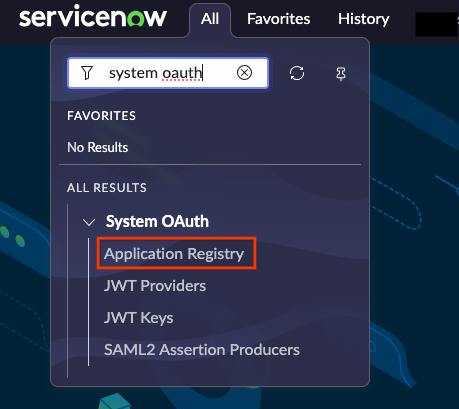
Anwendungsregistrierung auswählen Klicken Sie auf Neu.
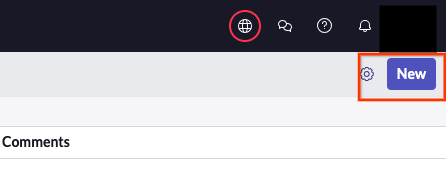
Klicken Sie auf die Schaltfläche „Neu“. Klicken Sie auf OAuth-API-Endpunkt für externe Clients erstellen.
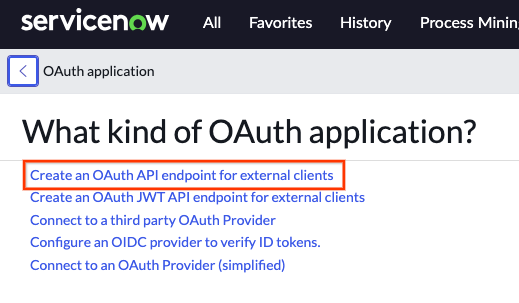
Wählen Sie die Option zum Erstellen eines OAuth-API-Endpunkt für externe Clients aus. Füllen Sie die Pflichtfelder aus:
- Name: Geben Sie einen eindeutigen Namen ein.
- Weiterleitungs-URL: Geben Sie die Weiterleitungs-URL ein:
https://vertexaisearch.cloud.google.com/console/oauth/servicenow_oauth.html
Klicken Sie auf Senden, um die Anmeldedaten zu erstellen.
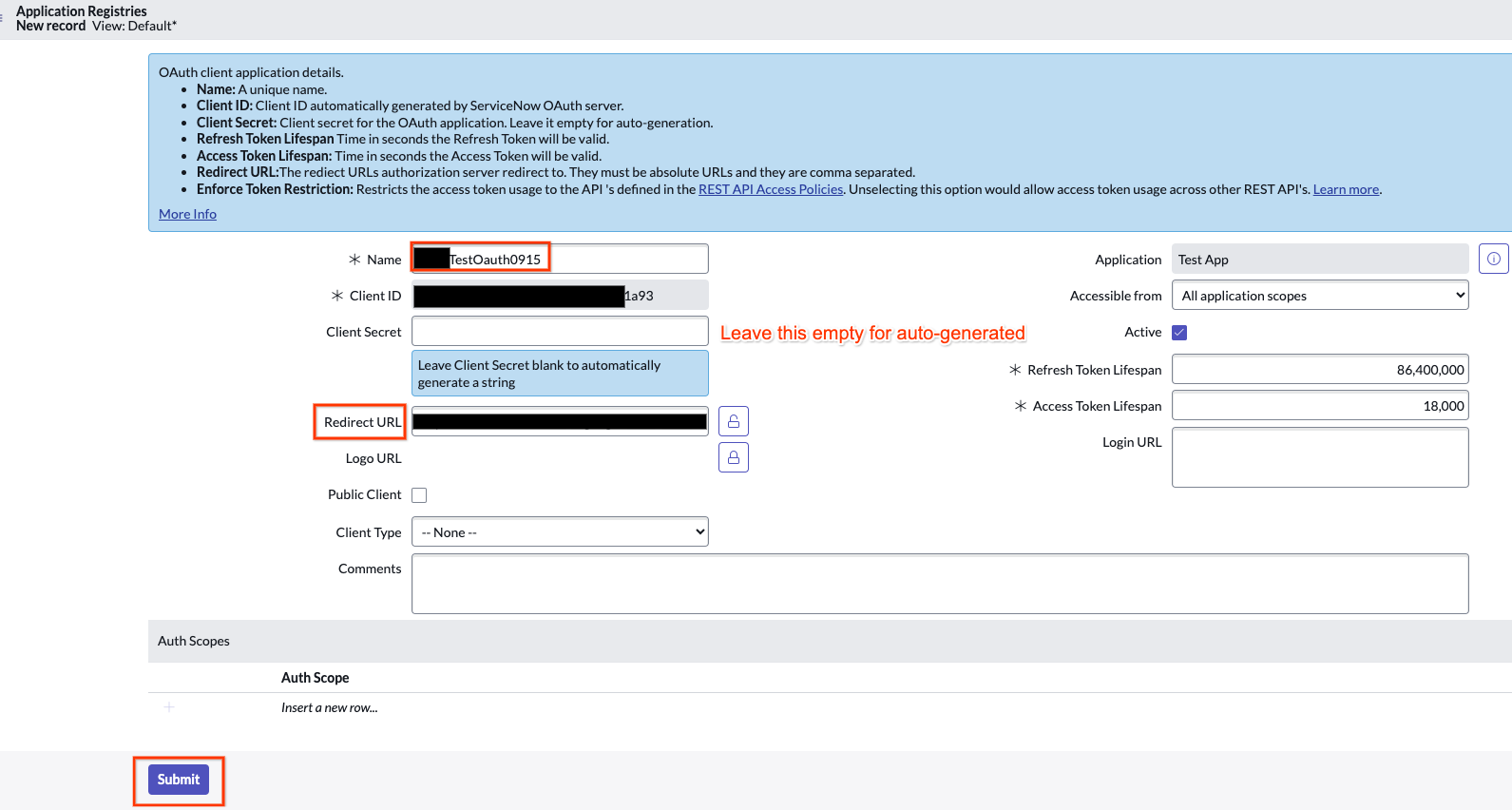
Weiterleitungs-URL eingeben Klicken Sie nach dem Einreichen auf den Namen, um die Client-ID aufzurufen.

Client-ID ansehen Der Clientschlüssel ist maskiert. Klicken Sie daneben auf das Schlosssymbol, um die Maskierung des Clientschlüssels aufzuheben und ihn anzusehen.
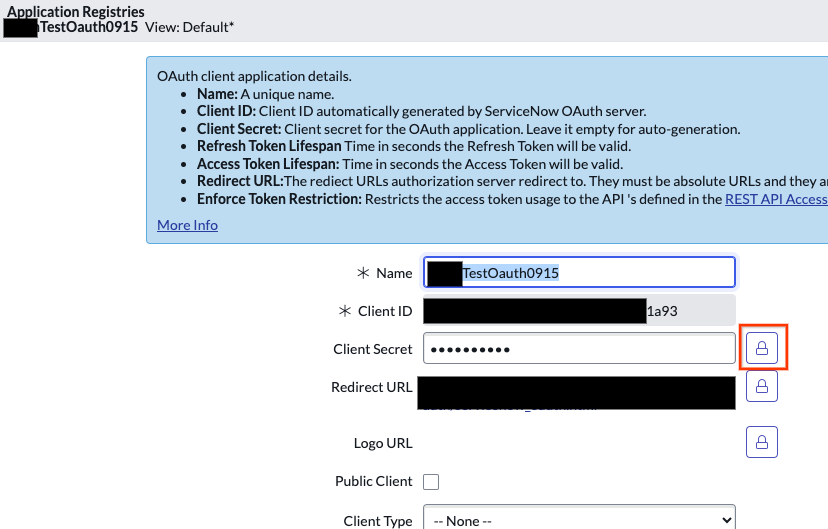
Auf das Schloss-Symbol klicken Speichern Sie die Client-ID und den Clientschlüssel für die spätere Verwendung.
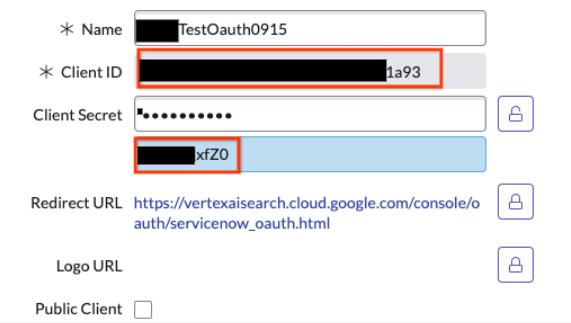
Client-ID und Clientschlüssel kopieren
So rufen Sie Anmeldedaten für die ServiceNow-Instanz ab:
Rufen Sie developer.service-now.com auf und klicken Sie auf Instanzpasswort verwalten.
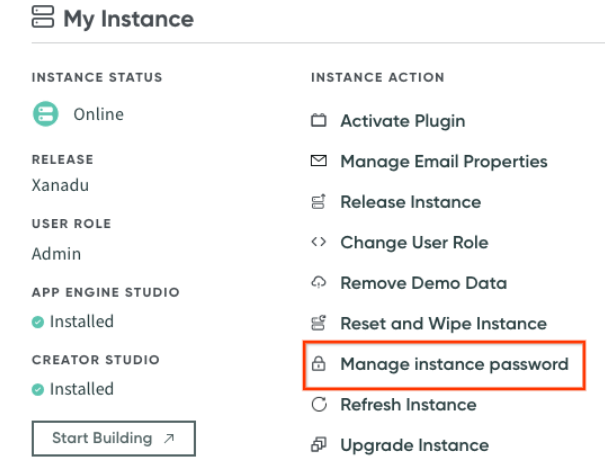
Klicken Sie auf die Schaltfläche „Instanzpasswort verwalten“. Bewahren Sie eine Kopie der Instanz-URL, des Nutzernamens und des Passworts auf, um sie bei Bedarf zu verwenden.
In dieser Phase sind alle fünf Informationen verfügbar, die zum Einrichten eines ServiceNow-Datenspeichers erforderlich sind. Wenn es keine Bedenken hinsichtlich der Verwendung der Administratorrolle zum Abrufen von Daten gibt, fahren Sie mit dem Erstellen eines Datenspeichers fort.
Administratorrollen und ‑berechtigungen einrichten
Erhöhen Sie die Administratorrolle auf security_admin, um Nutzer und Rollen zu verwalten.
Klicken Sie auf Ihr Profilsymbol und wählen Sie dann Rolle erhöhen aus.
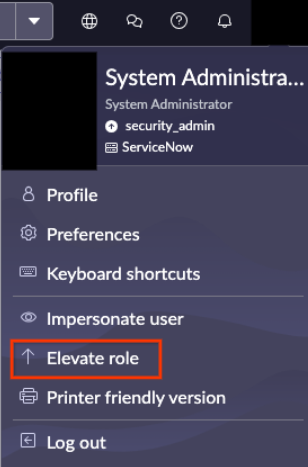
Klicken Sie auf die Schaltfläche „Rolle hochstufen“. Wählen Sie
security_adminaus und klicken Sie dann auf Aktualisieren. Mit der Rollesecurity_adminkönnen Rollen erstellt und Nutzer verwaltet werden.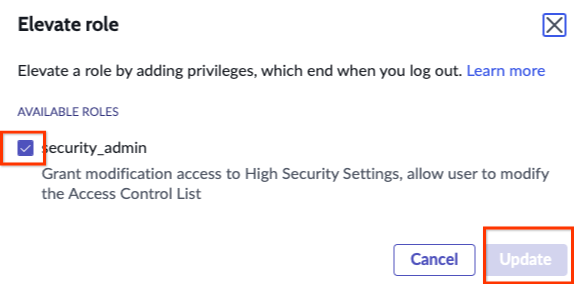
Wählen Sie die Rolle security_adminaus und klicken Sie auf die Schaltfläche „Aktualisieren“.
Nutzerrollen und Berechtigungen einrichten
Wenn Sie einen ServiceNow-Datenspeicher in Gemini Enterprise erstellen möchten, müssen Sie Nutzern die entsprechenden Rollen und Berechtigungen gewähren. Bevor Sie beginnen, sollten Sie unbedingt wissen, wie der Connector den Zugriff auf die Vorfallsentität handhabt. Weitere Informationen finden Sie unter Vorfälle: Transparenz und Zugriffssteuerung.
Wählen Sie eine der folgenden Optionen aus, um Nutzern die Rollen und Berechtigungen zu gewähren, die sie zum Einrichten eines Datenspeichers in Google Cloudbenötigen. Jede Option bietet den erforderlichen Zugriff auf Ihre Instanz.
Benutzerdefinierte Rolle mit ACL-Regeln erstellen (empfohlen)
Benutzerdefinierte Rolle mit Entitätsadministratoren verwenden
Vorfälle: Sichtbarkeit und Zugriffssteuerung
Um die Sicherheit zu erhöhen und unbeabsichtigte Datenpannen zu verhindern, verwendet der ServiceNow-Connector eine restriktive Zugriffssteuerung für die Vorfallsentität. So wird dafür gesorgt, dass Endnutzer nur Vorfälle sehen können, zu denen sie eine direkte Verbindung haben.
Im Rahmen dieses restriktiven Ansatzes werden keine allgemeinen, rollenbasierten Berechtigungen für die Sichtbarkeit von Vorfällen berücksichtigt. Standardmäßige ServiceNow-Rollen wie itil und sn_incident_read, die einem Nutzer möglicherweise die Möglichkeit geben, alle Vorfälle in der ServiceNow-Benutzeroberfläche zu sehen, gewähren in Gemini Enterprise nicht dasselbe Zugriffsniveau.
Nutzer mit einer der folgenden Rollen haben globale Sichtbarkeit für Vorfälle und können alle Vorfälle ansehen:
adminincident_managerchange_manager
Alle anderen Nutzer können einen Vorfall nur aufrufen, wenn sie ihn geöffnet, wieder geöffnet, behoben oder geschlossen haben. Außerdem können sie einen Vorfall ansehen, wenn sie:
- Teil der Zuweisungsgruppe für den Vorfall sind.
- Als Aufrufer mit dem Vorfall in Verbindung stehen.
- Eine zuständige Person sind.
- In einer Beobachtungsliste stehen.
- In einer Liste mit Arbeitsnotizen stehen.
- In einer zusätzlichen Liste mit zugewiesenen Personen stehen.
So wird verhindert, dass ein Nutzer von Gemini Enterprise einen Vorfall findet, auf den er keinen Zugriff hat. Aufgrund der zusätzlichen Einschränkungen im Vergleich zu den allgemeineren ServiceNow-Berechtigungen kann es gelegentlich vorkommen, dass ein Nutzer einen Vorfall, auf den er in ServiceNow Zugriff hat, in Gemini Enterprise nicht findet.
Benutzerdefinierte Rolle mit ACL-Regeln erstellen (empfohlen)
Erstellen Sie eine benutzerdefinierte Rolle mit den erforderlichen Mindestberechtigungen.
Klicken Sie auf Alle > Nutzerverwaltung > Rollen.
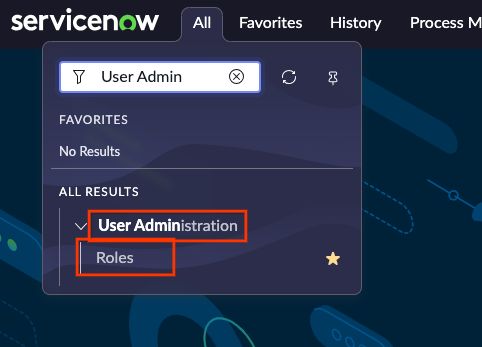
Rollen auswählen Klicken Sie auf Neu.
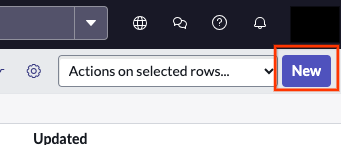
Klicken Sie auf die Schaltfläche „Neu“. Geben Sie einen Namen ein und klicken Sie auf Senden.
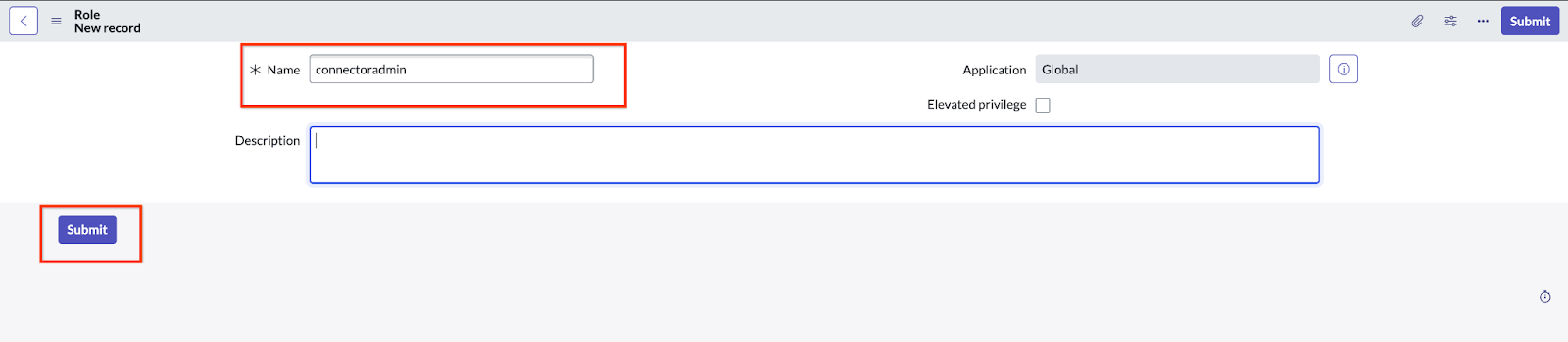
Namen auswählen und senden Rufen Sie Systemsicherheit > Zugriffssteuerung (ACL) auf.
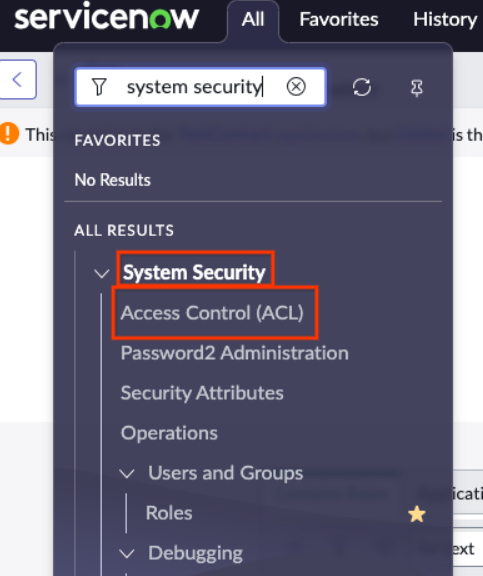
Zugriffssteuerung (ACL) auswählen Klicken Sie auf Neu, um eine neue ACL-Regel zu erstellen.
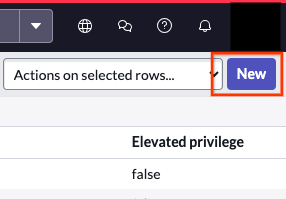
Klicken Sie auf die Schaltfläche „Neu“. Wiederholen Sie die folgenden beiden Schritte, bis Sie den Zugriff auf alle erforderlichen Tabellen gewährt haben.
sys_user_roleist ein Beispiel dafür, wie der Tabellenzugriff gewährt wird.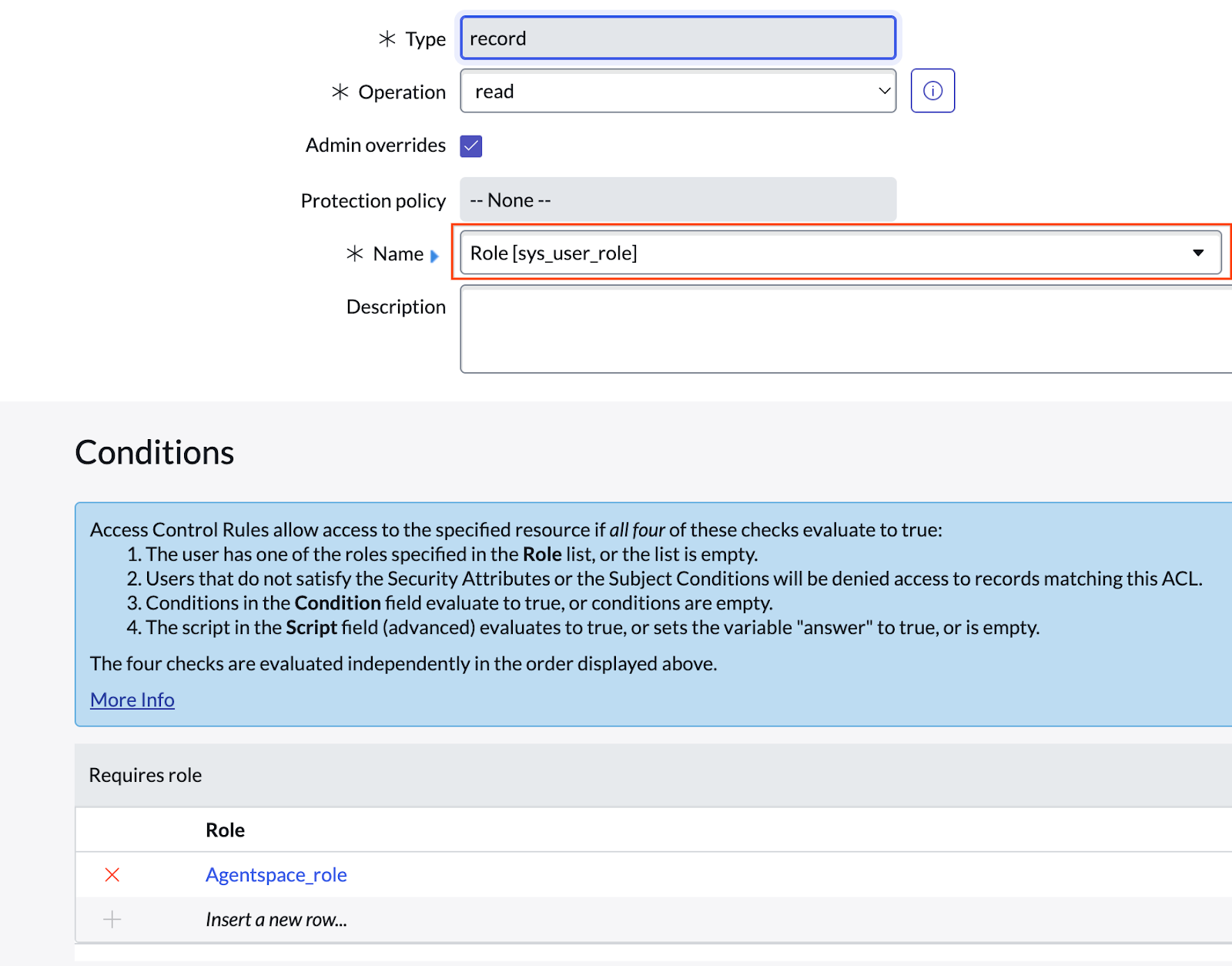
Wählen Sie sys_user_roleaus.Klicken Sie auf Senden und wählen Sie die Rolle aus.
Erforderliche Tabellen
Der Connector benötigt Zugriff auf diese Tabellen, damit jede Entität ausgeführt werden kann.
| Tabellenname | Beschreibung |
|---|---|
Vorfall |
Vorfälle in den Suchergebnissen anzeigen. |
sc_cat_item |
Katalogelemente in Suchergebnissen anzeigen. |
sc_cat_item_user_criteria_mtom |
Nutzer anzeigen, die aufgrund von Nutzerkriterien auf Katalogelemente zugreifen können. |
sc_cat_item_user_criteria_no_mtom |
Nutzer anzeigen, die aufgrund von Nutzerkriterien nicht auf Katalogelemente zugreifen können |
sc_cat_item_user_mtom |
Nutzer anzeigen, die auf Katalogelemente zugreifen können. |
sc_cat_item_user_no_mtom |
Nutzer anzeigen, die nicht auf Katalogelemente zugreifen können. |
kb_knowledge |
Die Liste der Wissensartikel, die in den Suchergebnissen angezeigt werden können |
kb_knowledge_base |
Die Liste der Wissensdatenbanken, die in den Suchergebnissen angezeigt werden können. |
kb_uc_can_contribute_mtom |
Anzeigen, wer basierend auf Nutzerkriterien zu Wissensdatenbanken beitragen kann. |
kb_uc_can_read_mtom |
Anzeigen, wer Wissensdatenbanken basierend auf Nutzerkriterien lesen kann. |
kb_uc_cannot_read_mtom |
Anzeigen, wer Wissensdatenbanken basierend auf Nutzerkriterien nicht lesen kann |
sys_user_role |
Liste der Rollen, die Nutzern zugewiesen werden können |
sys_user_has_role |
Liste der Rollen, die den Nutzern zugeordnet sind |
sys_user_group |
Liste der Nutzergruppensegmente |
sys_user_grmember |
Liste der Gruppenmitglieder für Gruppen |
sys_user |
Liste aller Nutzer |
core_company |
Liste aller Unternehmensattribute |
cmn_location |
Liste aller Standortattribute |
cmn_department |
Liste aller Abteilungsattribute |
user_criteria |
Liste der Datensätze mit Nutzerkriterien |
sp_portal |
Link-Portal-URI in den Suchergebnissen |
m2m_sp_portal_knowledge_base |
Link-Portal-URI für Wissensartikel in den Suchergebnissen |
m2m_sp_portal_catalog |
Link-Portal-URI für Katalogelemente in Suchergebnissen |
ACL-Zugriff gewähren und prüfen
Der Connector benötigt ACL-Zugriff auf die Katalogelement-Felder der Tabelle sc_cat_item.
So gewähren und prüfen Sie den Zugriff:
Erteilen Sie expliziten Zugriff, indem Sie eine neue ACL-Regel erstellen und
sc_cat_item.*manuell in das Feld Name des Formulars eingeben.
Eingabe sc_cat_item.*Prüfen Sie, ob die ACLs aktualisiert wurden.
Geben Sie in der Suchleiste
sys_security_acl_role_list.doein.
Eingabe sys_security_acl_role_list.doSetzen Sie Rolle auf die Rolle, die Sie prüfen möchten.
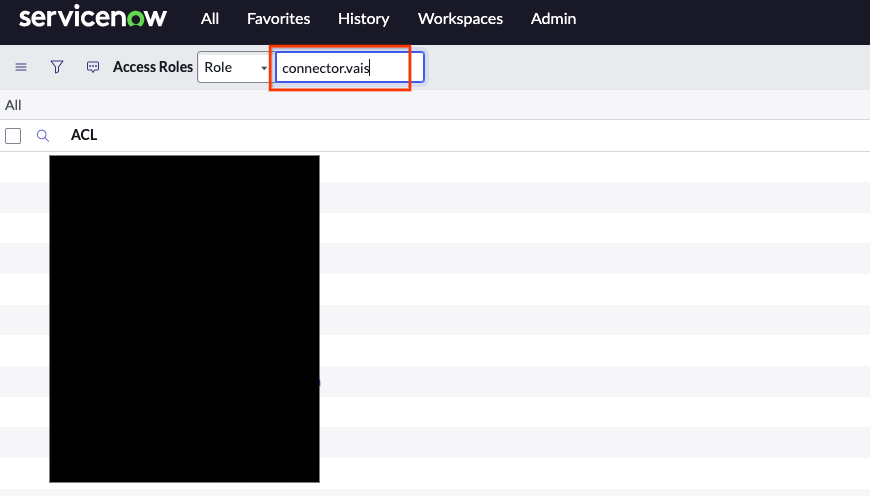
Zu bestätigende Rolle auswählen Prüfen Sie, ob der Rolle die erforderlichen ACLs zugewiesen sind.
Benutzerdefinierte Rolle mit Entitätsadministratoren verwenden
Die Administratorrolle ist möglicherweise nicht für Teams oder Organisationen geeignet, die vermeiden möchten, zu weitreichende Berechtigungen zuzuweisen. Diese Option bietet eine Rolle mit drei spezifischen Berechtigungen, die den erforderlichen Zugriff gewähren.
Klicken Sie auf Alle > Systemsicherheit > Nutzer und Gruppen > Rollen.
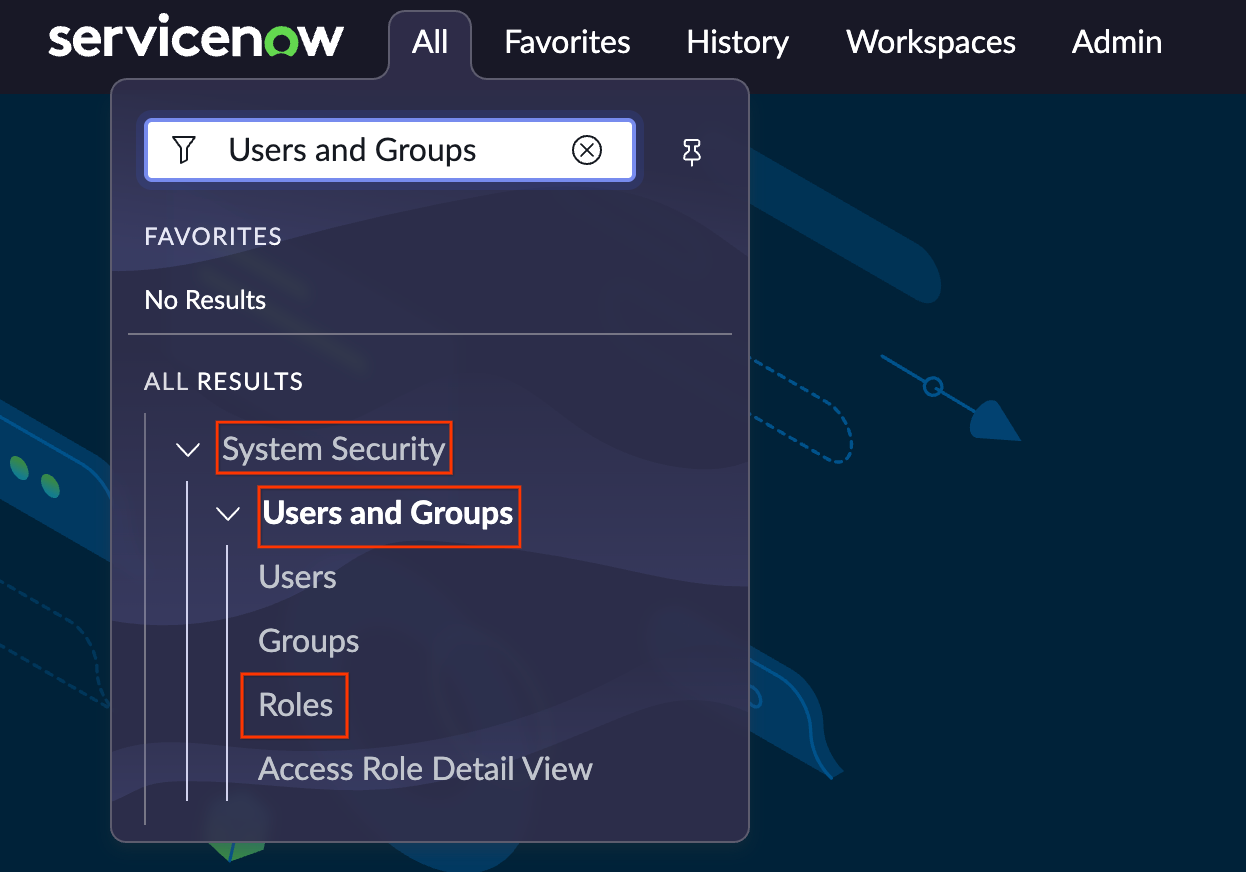
Rollen hinzufügen Wählen Sie Neu aus und geben Sie einen Namen ein.
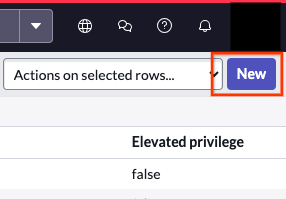
Klicken Sie auf die Schaltfläche „Neu“. Klicken Sie auf Senden.
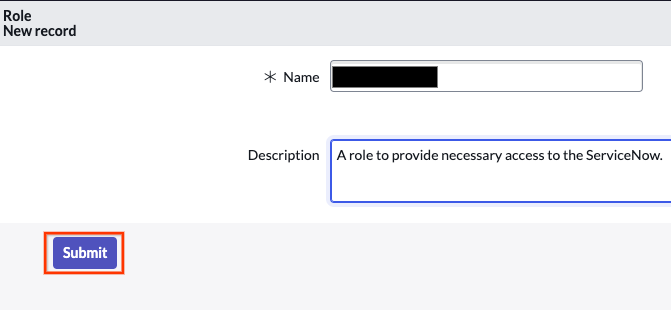
Klicken Sie auf die Schaltfläche „Senden“. Suchen Sie in der Liste nach der erstellten Rolle.
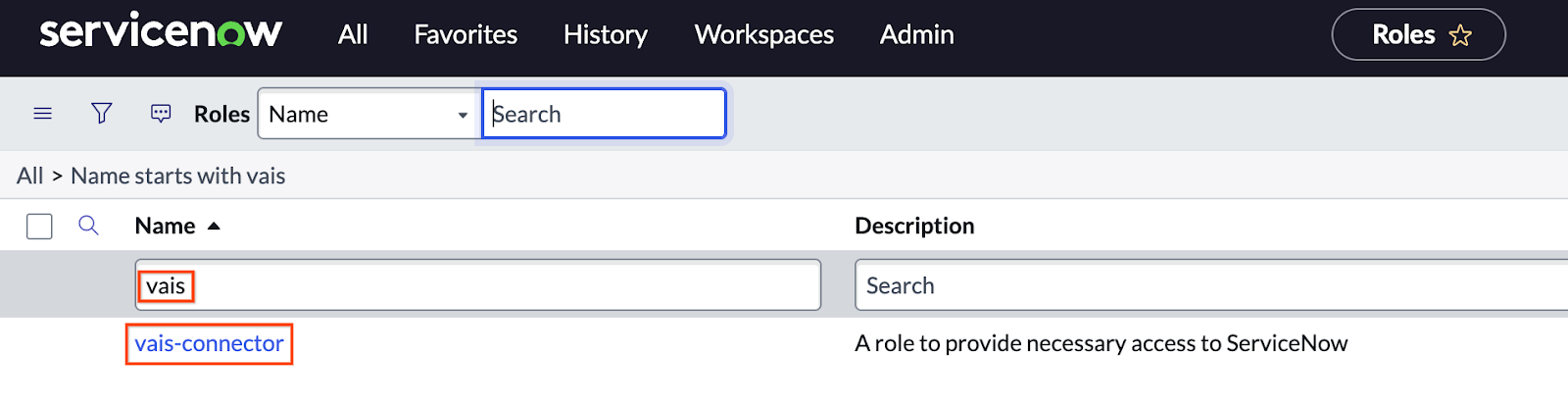
Nach dem Rollennamen suchen und auf die Rolle klicken Gehen Sie zu Enthält Rollen > Bearbeiten.
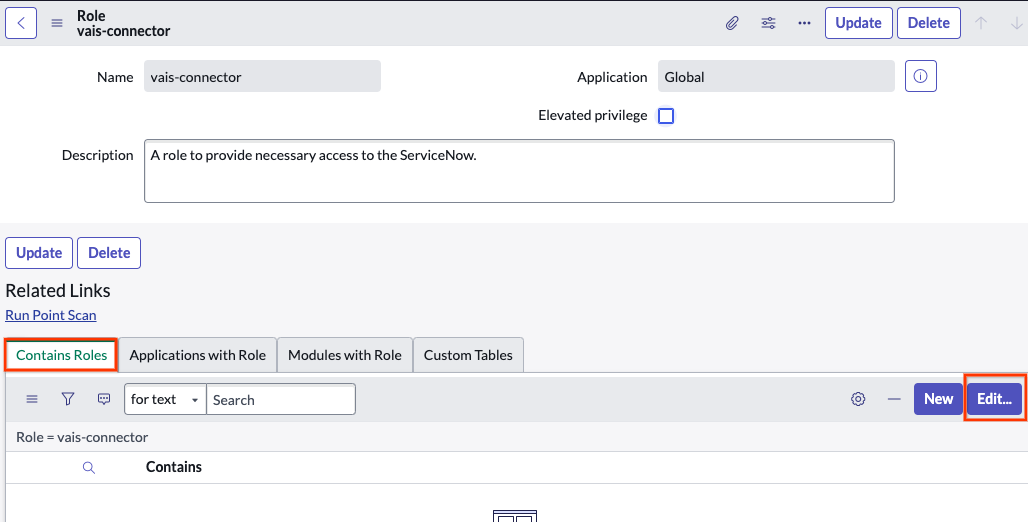
Klicken Sie auf die Schaltfläche „Bearbeiten“. Fügen Sie der neu erstellten Rolle die folgenden Rollen hinzu und klicken Sie auf Speichern.
catalog_adminknowledge_adminincident_manager
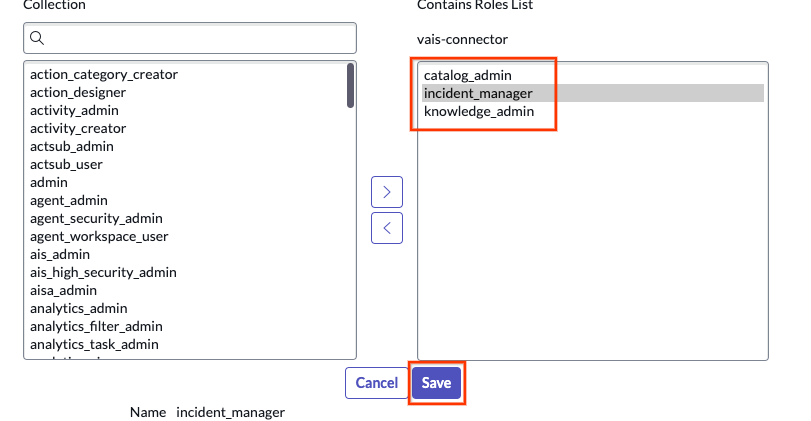
Rollen hinzufügen und auf die Schaltfläche „Speichern“ klicken Bestätigen Sie die Aktualisierungen.
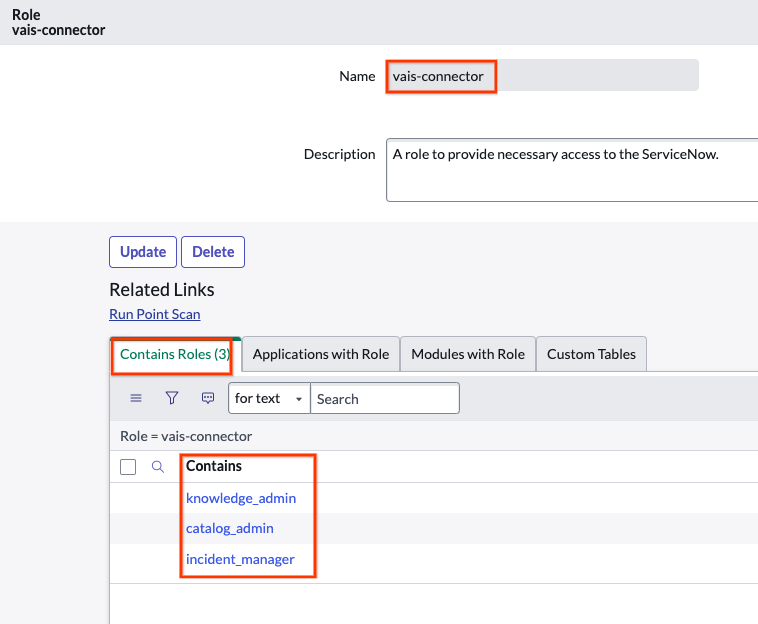
Rollen bestätigen Die folgende Abbildung zeigt die benutzerdefinierte Rolle, die drei Rollen umfasst:
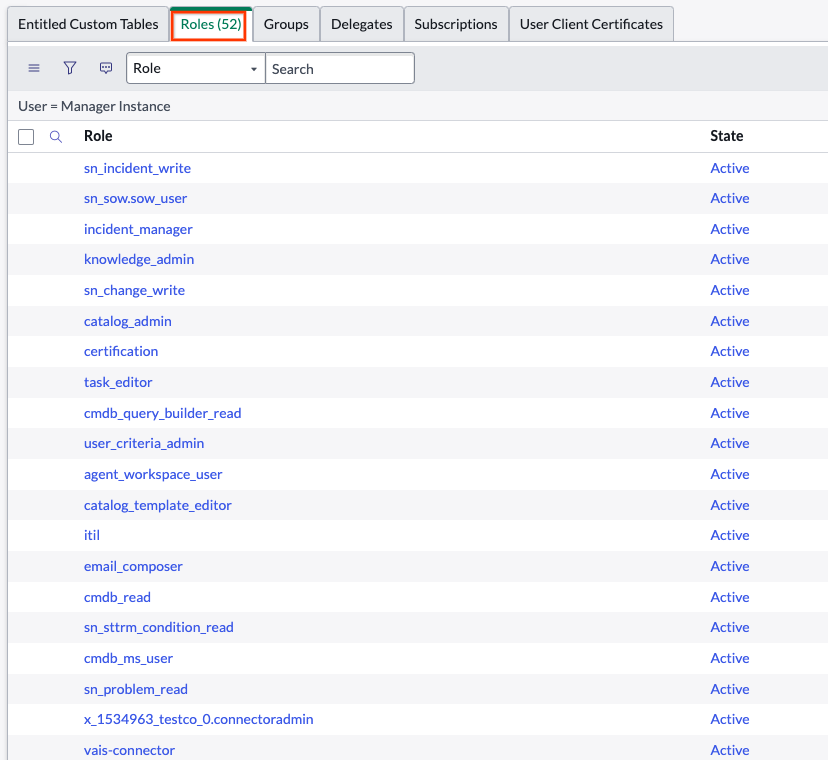
Benutzerdefinierte Rollen
Administratorrolle verwenden
Sie können eine Administratorrolle verwenden, um Daten abzurufen. Verwenden Sie die mit der Instanz konfigurierte Standardadministratorrolle oder erstellen Sie einen neuen Nutzer mit einer Administratorrolle. Gehen Sie dazu so vor:
Klicken Sie auf Alle > Nutzerverwaltung > Nutzer.
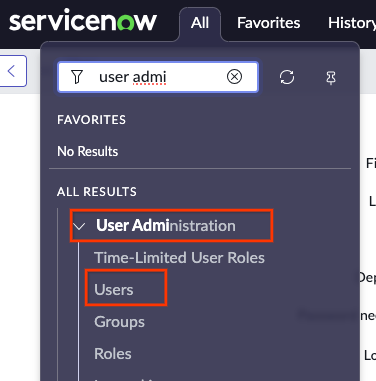
Nutzer auswählen Erstellen Sie einen neuen Nutzer mit einem Namen.
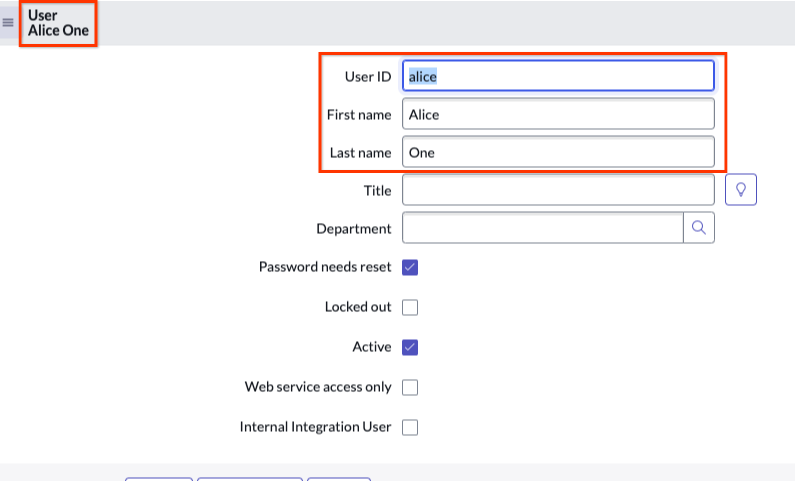
Nutzernamen auswählen Aktivieren Sie Nur Zugriff auf Webdienste. Wenn Sie Nur Zugriff auf Webdienste auswählen, erstellen Sie einen nicht interaktiven Nutzer.
Interaktive Nutzer im Vergleich zu nicht interaktiven Nutzern: Interaktive Nutzer können sich mit ihrem Nutzernamen und Passwort in der ServiceNow-Benutzeroberfläche oder im Serviceportal anmelden. Sie können über eine URL, die auf eine Benutzeroberflächenseite, ein Formular oder eine Liste verweist, auf eine Instanz zugreifen. Sie können sich auch über Einmalanmeldungsmethoden wie die Digest-Authentifizierung oder SAML (Security Assertion Markup Language) verbinden. Außerdem können sie ihre Anmeldedaten verwenden, um SOAP-Verbindungen zu autorisieren, sofern dies durch strenge Sicherheitseinstellungen zulässig ist. Sie haben auch uneingeschränkten Zugriff auf andere API-Verbindungen wie WSDL, JSON, XML oder XSD.
Nicht interaktive Nutzer können ihre Anmeldedaten nur zum Autorisieren von API-Verbindungen wie JSON, SOAP und WSDL verwenden. Sie können sich nicht in der ServiceNow-Benutzeroberfläche anmelden und nur über API-Protokolle auf die Instanz zugreifen.
Wählen Sie den Nutzer nach der Erstellung in der Nutzerliste aus.
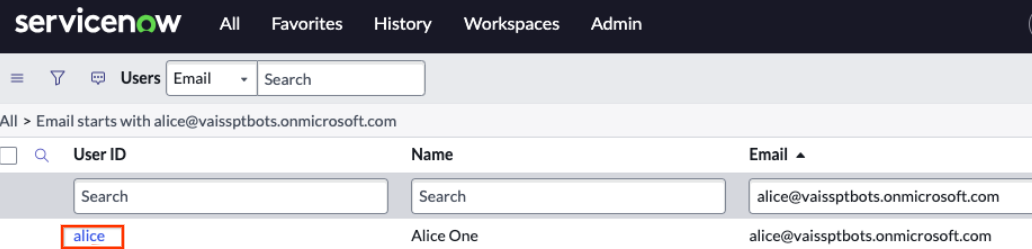
Nutzer auswählen Klicken Sie auf Rollen > Bearbeiten.
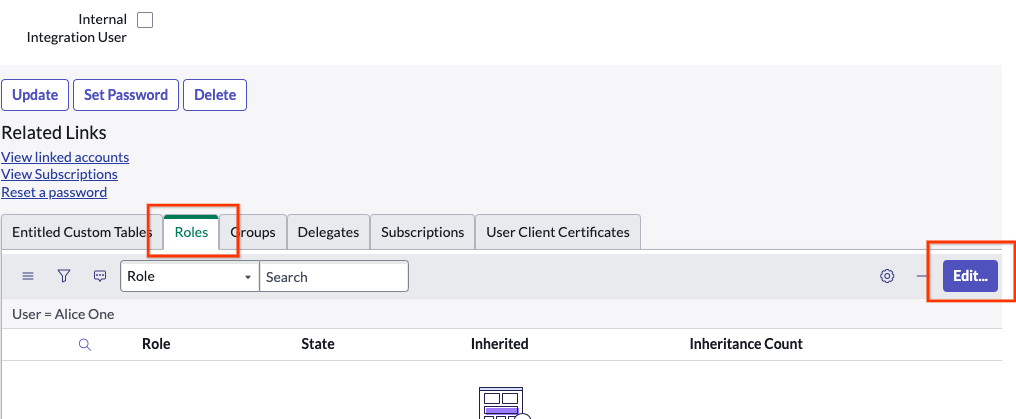
Rollen bearbeiten Administrator hinzufügen.
Klicken Sie auf Speichern, um dem Nutzer eine Liste von Rollen hinzuzufügen.
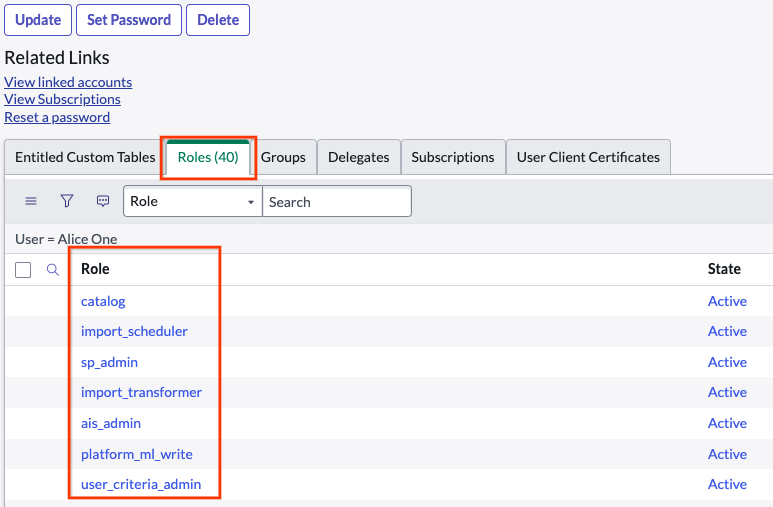
Dem Nutzer eine Liste von Rollen hinzufügen Klicken Sie auf Passwort festlegen, lassen Sie es automatisch generieren und speichern Sie es.
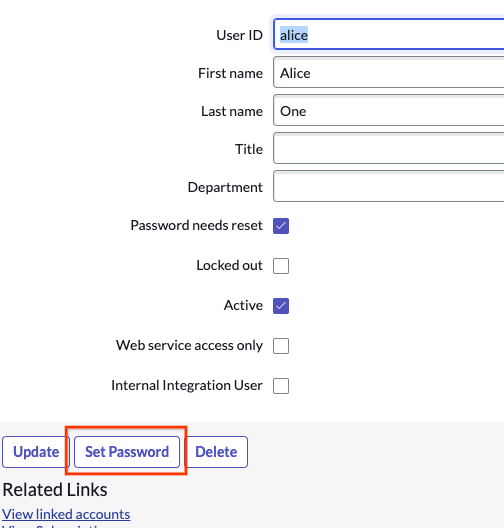
Passwort festlegen
Nutzer eine Rolle zuweisen
Klicken Sie auf Alle > Nutzerverwaltung > Nutzer.
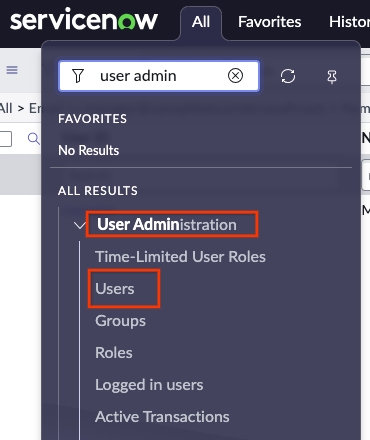
Nutzer auswählen Suchen Sie nach einem Nutzer oder erstellen Sie einen neuen.

Nutzer suchen oder erstellen Wenn kein Nutzer verfügbar ist, gehen Sie zu Systemsicherheit > Nutzer und Gruppen > Nutzer.
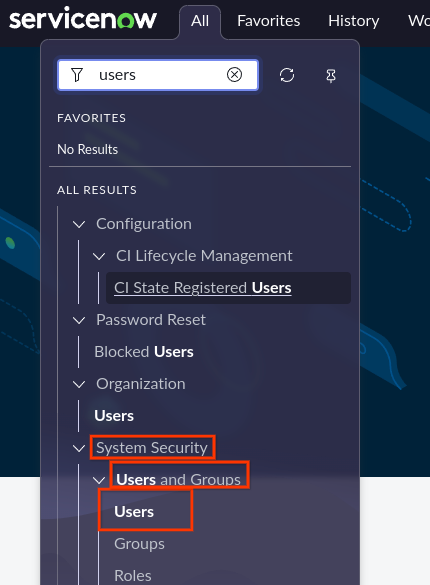
Nutzer auswählen Klicken Sie auf Neu.

Klicken Sie auf die Schaltfläche „Neu“. Erstellen Sie ein neues Dienstkonto in der Nutzertabelle. Klicken Sie unbedingt auf Nur Zugriff auf Webdienste.
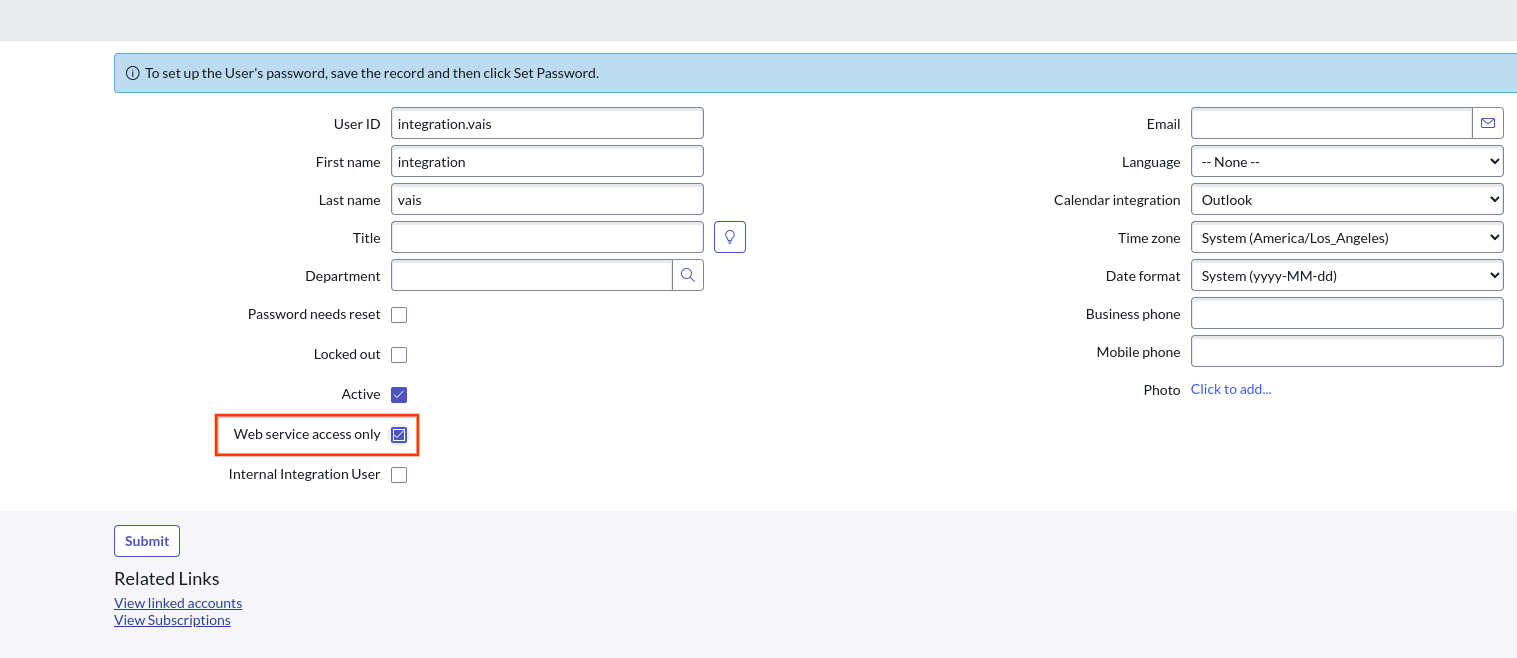
Klicken Sie auf die Option „Nur Zugriff auf Webdienste“. Scrollen Sie zu Rollen.
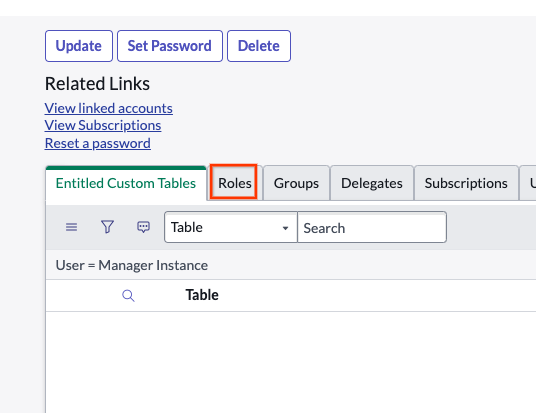
Zur Seite „Rollen“ Klicken Sie auf Bearbeiten.
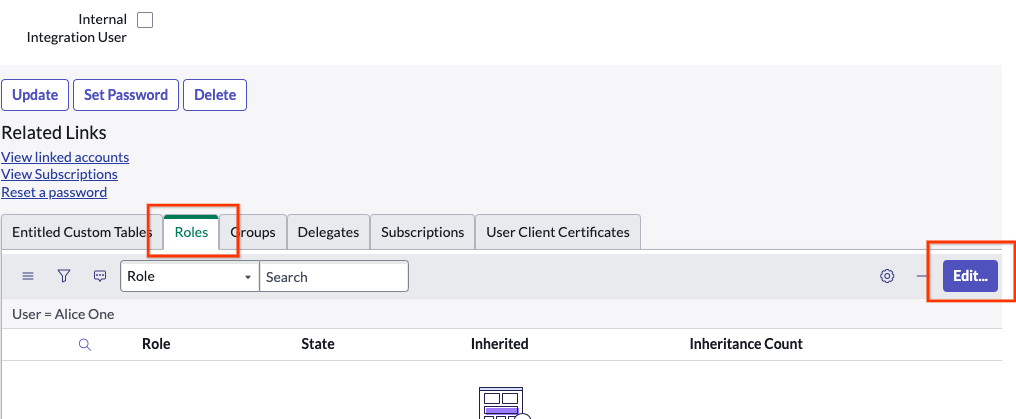
Rollen bearbeiten Weisen Sie dem Nutzer die von Ihnen erstellte Rolle zu. Wählen Sie die Rolle aus, die Sie im vorherigen Schritt erstellt haben, und weisen Sie sie dem Nutzer zu. Klicken Sie auf Speichern.
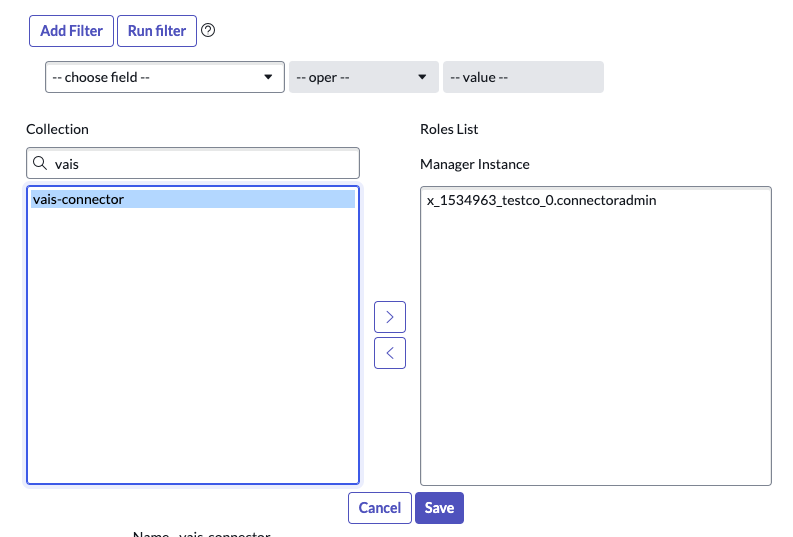
Rolle auswählen und zuweisen ODER
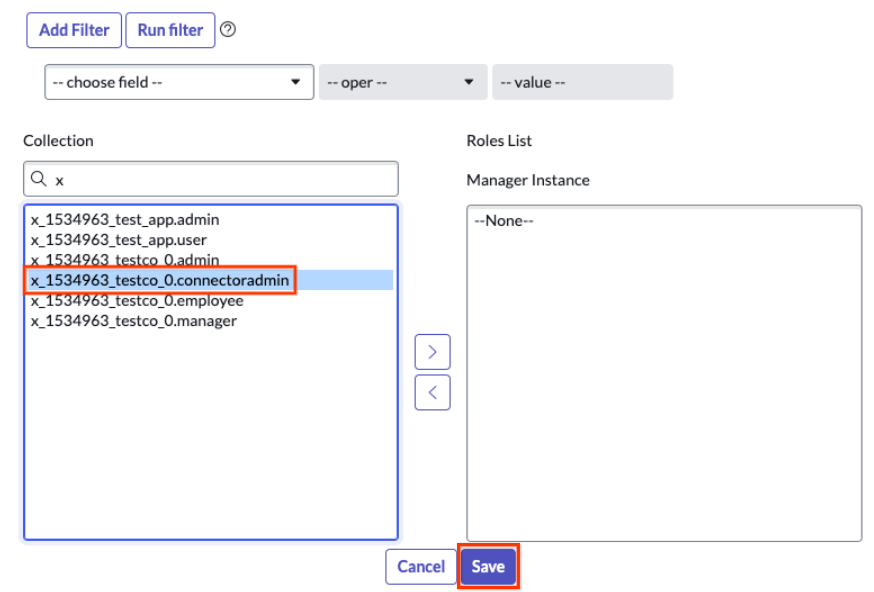
Rolle zuweisen und speichern Sehen Sie sich die benutzerdefinierte Rolle mit ACL an.
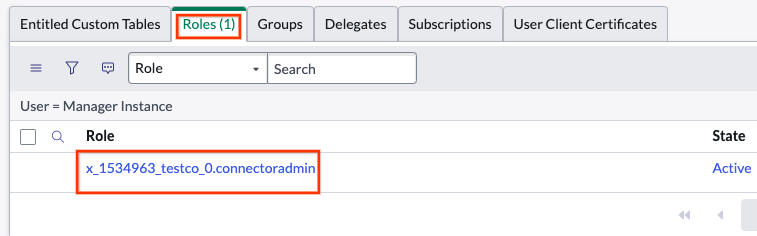
Benutzerdefinierte Rolle mit ACL Rufen Sie den Nutzernamen und das Passwort für den Nutzer ab und klicken Sie auf Passwort festlegen.
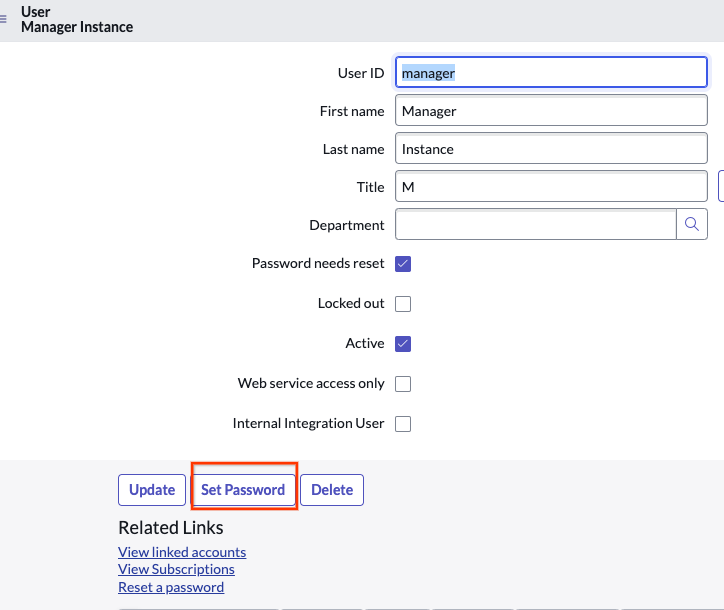
Passwort festlegen Lassen Sie das Passwort automatisch generieren und speichern Sie es für die spätere Verwendung.
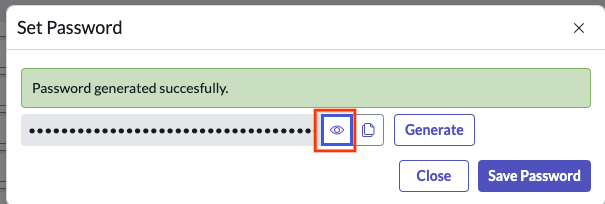
Passwort automatisch generieren
ServiceNow-Connector erstellen
Console
So synchronisieren Sie mit der Google Cloud Console Daten von ServiceNow mit Gemini Enterprise:
Rufen Sie in der Google Cloud -Console die Seite Gemini Enterprise auf.
Klicken Sie im Navigationsmenü auf Datenspeicher.
Klicken Sie auf Datenspeicher erstellen.
Scrollen Sie auf der Seite Datenquelle auswählen zu ServiceNow oder suchen Sie danach, um die Drittanbieterquelle zu verbinden.
Geben Sie Ihre ServiceNow-Authentifizierungsinformationen ein.
- Instanz-URI
- Client-ID
- Clientschlüssel
- Nutzerkonto
- Passwort
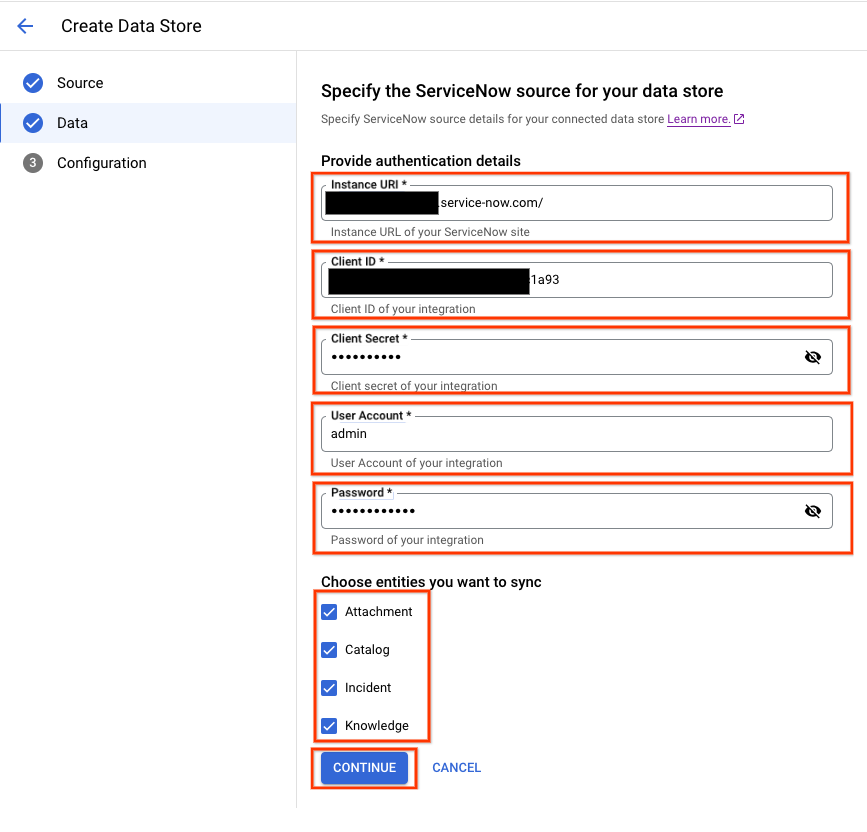
ServiceNow-Authentifizierungsinformationen Geben Sie einen eindeutigen Namen für den Datenspeicher ein und klicken Sie auf Erstellen.
Wählen Sie die zu synchronisierenden Entitäten:
Wissensdatenbank-Artikel
Dienstkatalog
Vorfall
Anhang
Um Entitäten aus dem Index herauszufiltern oder dafür zu sorgen, dass sie im Index enthalten sind, klicken Sie auf Filter.
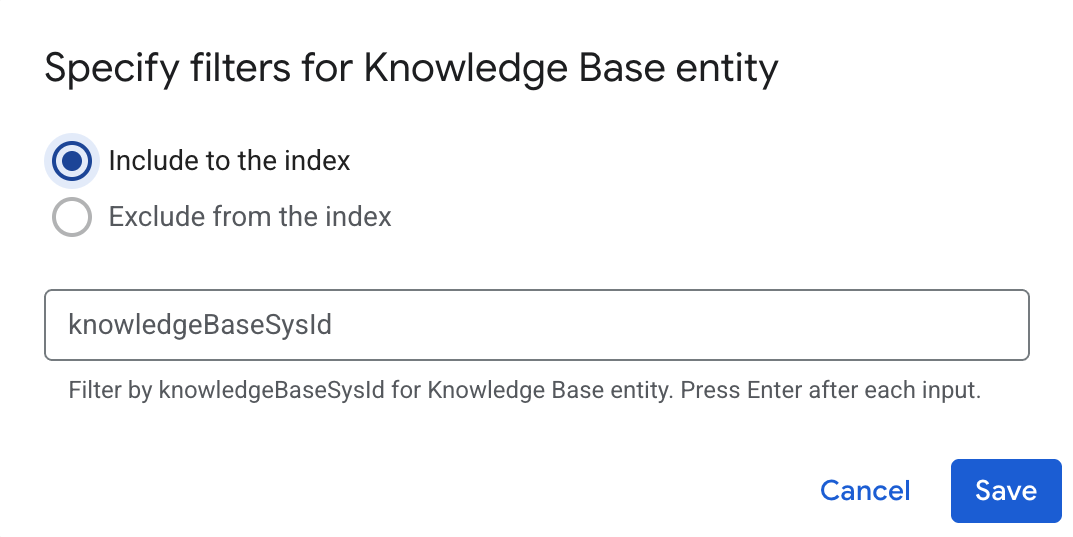
Filter zum Ein- oder Ausschließen von Entitäten angeben Klicken Sie auf Speichern.
Klicken Sie auf Weiter.
Wählen Sie die Häufigkeit der Synchronisierung für die vollständige Synchronisierung und die Häufigkeit der inkrementellen Synchronisierung für die inkrementelle Datensynchronisierung aus. Weitere Informationen finden Sie unter Synchronisierungszeitpläne.
Wenn Sie separate vollständige Synchronisierungen von Entitäts- und Identitätsdaten planen möchten, maximieren Sie das Menü unter Vollständige Synchronisierung und wählen Sie Benutzerdefinierte Optionen aus.
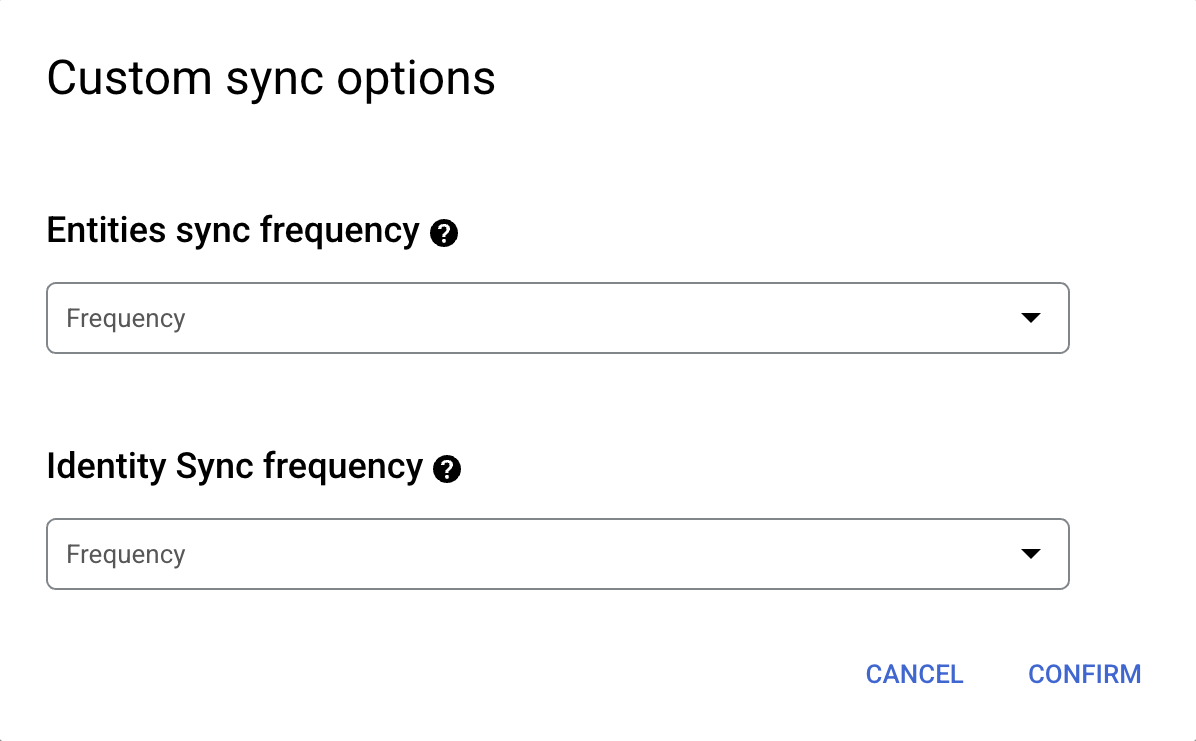
Separate Zeitpläne für die vollständige Synchronisierung von Entitäten und Identitäten festlegen. Wählen Sie eine Region für Ihren Daten-Connector aus.
Klicken Sie auf Erstellen. Gemini Enterprise erstellt den Datenspeicher und zeigt ihn auf der Seite Datenspeicher an.
Wenn Sie den Status der Aufnahme prüfen möchten, rufen Sie die Seite Datenspeicher auf und klicken auf den Namen des Daten-Connectors, um relevante Details auf der Seite Daten anzeigen zu lassen. Der Connector-Status ändert sich von Wird erstellt zu Wird ausgeführt, wenn mit der Synchronisierung von Daten begonnen wird. Wenn die Datenaufnahme abgeschlossen ist, ändert sich der Status zu Aktiv. Das bedeutet, dass die Verbindung zu Ihrer Datenquelle eingerichtet ist und auf die nächste geplante Synchronisierung gewartet wird.
Je nach Größe der Daten kann die Datenaufnahme einige Minuten oder mehrere Stunden dauern.
Echtzeitsynchronisierung aktivieren
Bei der Echtzeitsynchronisierung werden nur Dokumententitäten synchronisiert, aber keine Daten, die sich auf Identitätsentitäten beziehen. Die folgende Tabelle zeigt, welche Dokumentereignisse mit der Echtzeitsynchronisierung unterstützt werden.
| ServiceNow-Entitäten | Erstellen | Aktualisieren | Löschen | Berechtigungsänderungen |
|---|---|---|---|---|
| Anhänge | ||||
| Kataloge | ||||
| Vorfälle | ||||
| Wissen |
So aktivieren Sie die Echtzeitsynchronisierung für Ihren Connector:
Rufen Sie in der Google Cloud -Console die Seite Gemini Enterprise auf.
Klicken Sie im Navigationsmenü auf Datenspeicher.
Klicken Sie auf den Namen des ServiceNow-Connectors, für den Sie die Echtzeitsynchronisierung aktivieren möchten.
Warten Sie auf der Seite Daten des Connectors, bis sich der Connector-Status in Aktiv ändert.
Klicken Sie im Feld Echtzeitsynchronisierung auf Ansehen/bearbeiten.
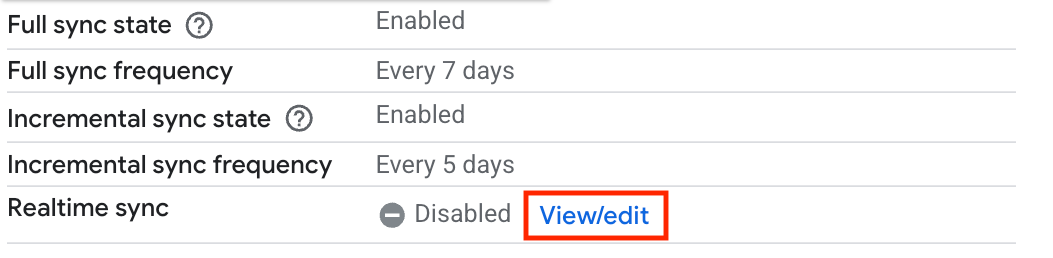
Einstellungen für die Echtzeitsynchronisierung ansehen und bearbeiten. Klicken Sie auf die Ein/Aus-Schaltfläche Echtzeitsynchronisierung aktivieren, um die Position „Ein“ festzulegen.
Geben Sie einen Wert für Clientschlüssel an. Dieser Wert wird verwendet, um ServiceNow-Webhook-Ereignisse zu überprüfen. Wir empfehlen, einen String mit 20 Zeichen zu verwenden.
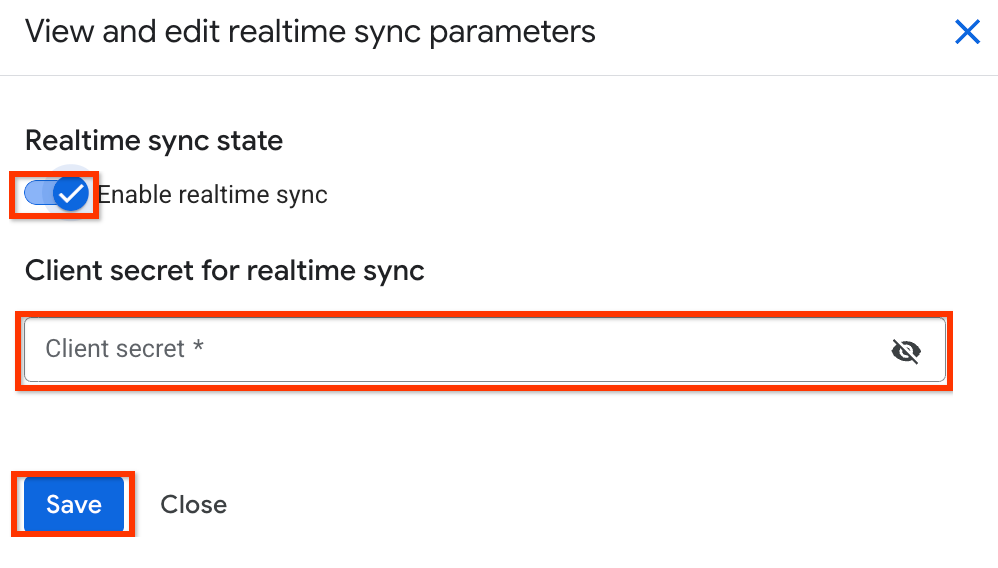
Aktivieren Sie die Echtzeitsynchronisierung und geben Sie einen Clientschlüssel an. Klicken Sie auf Speichern.
Warten Sie, bis sich das Feld Echtzeitsynchronisierung in Wird ausgeführt ändert.
Rufen Sie Ihre ServiceNow-Instanz mit einem Konto mit einer Administratorrolle auf.
Klicken Sie auf Alle.
Geben Sie im Feld Filter
sys_properties.listein und senden Sie die Anfrage ab.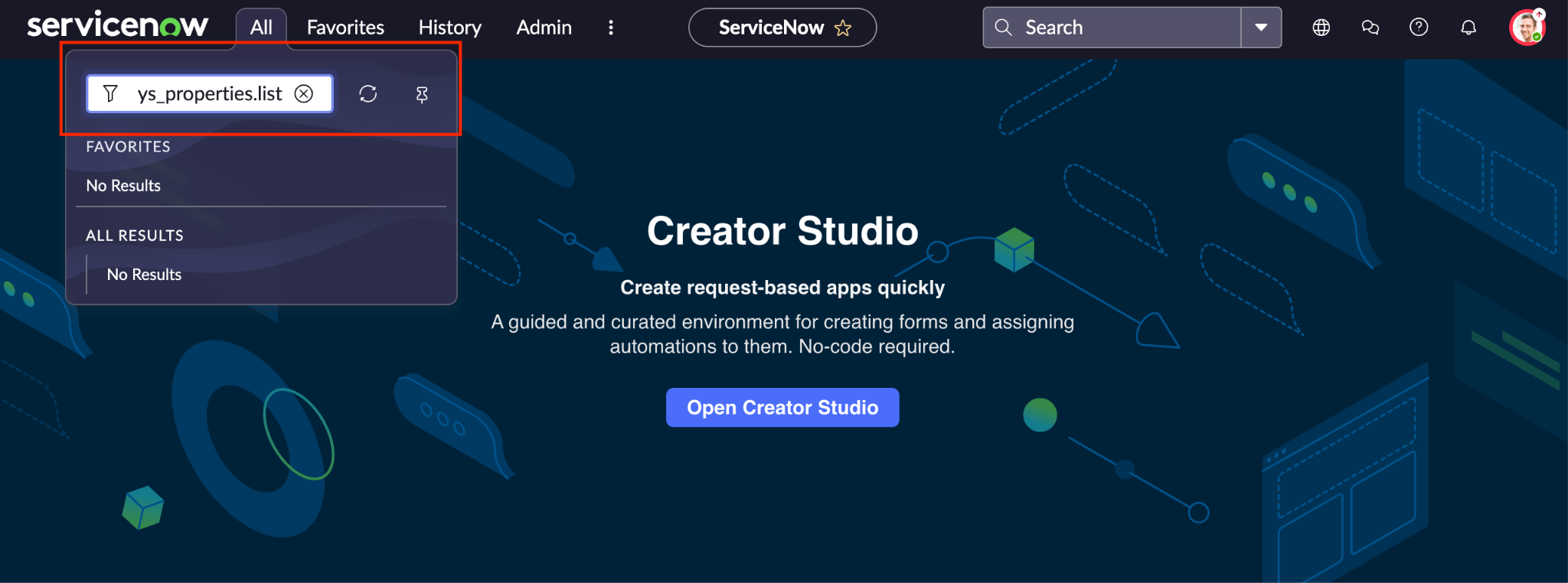
Systemattribute in ServiceNow suchen. Klicken Sie auf Neu, um ein Systemattribut zu erstellen.
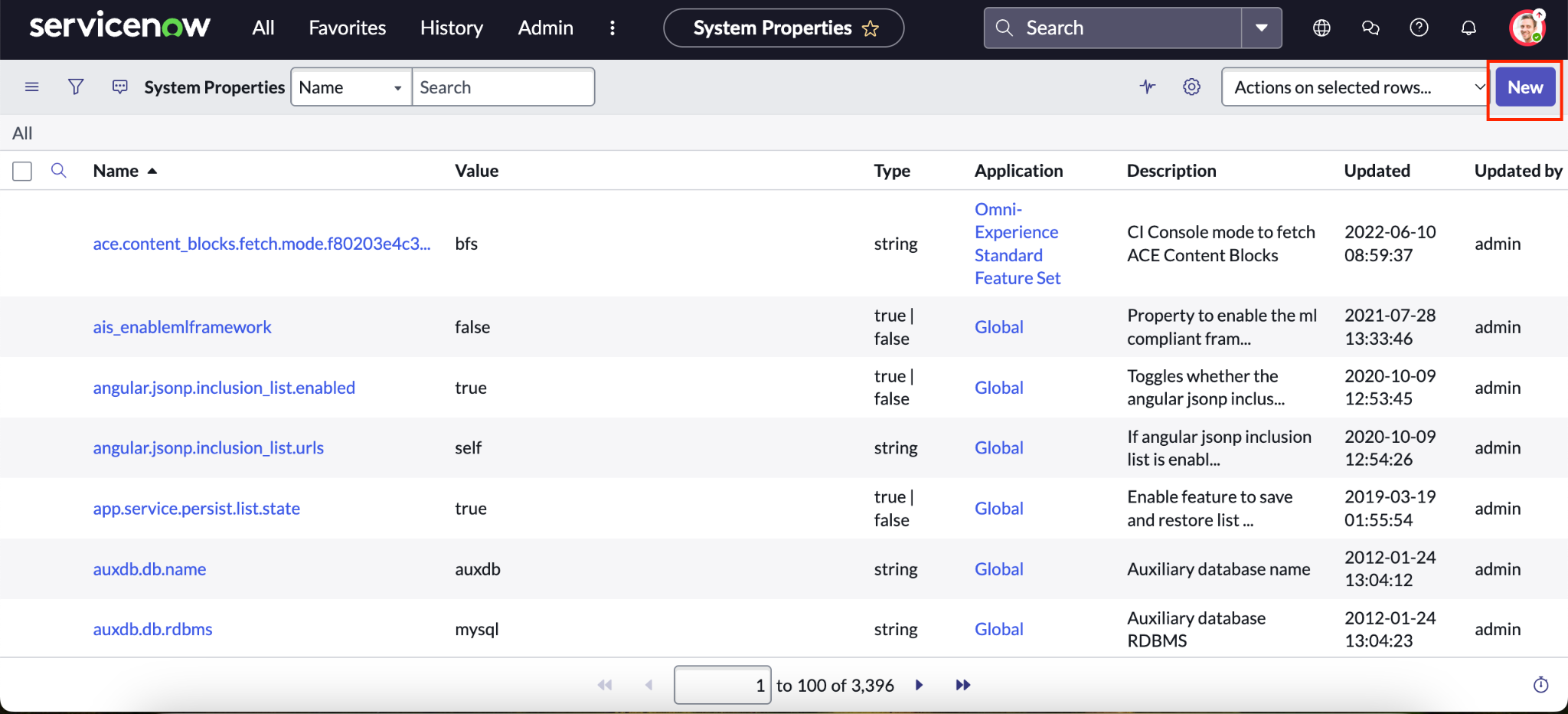
Erstellen Sie eine neue Systemeigenschaft in ServiceNow. Füllen Sie die Felder für das neue Systemattribut aus.
Geben Sie unter Name einen aussagekräftigen Namen ein, z. B.
webhook_secret.Geben Sie für Wert den Wert ein, den Sie für das Feld Clientschlüssel in den Echtzeitsynchronisierungseinstellungen des Gemini Enterprise-Connectors verwendet haben.
Klicken Sie auf Senden.
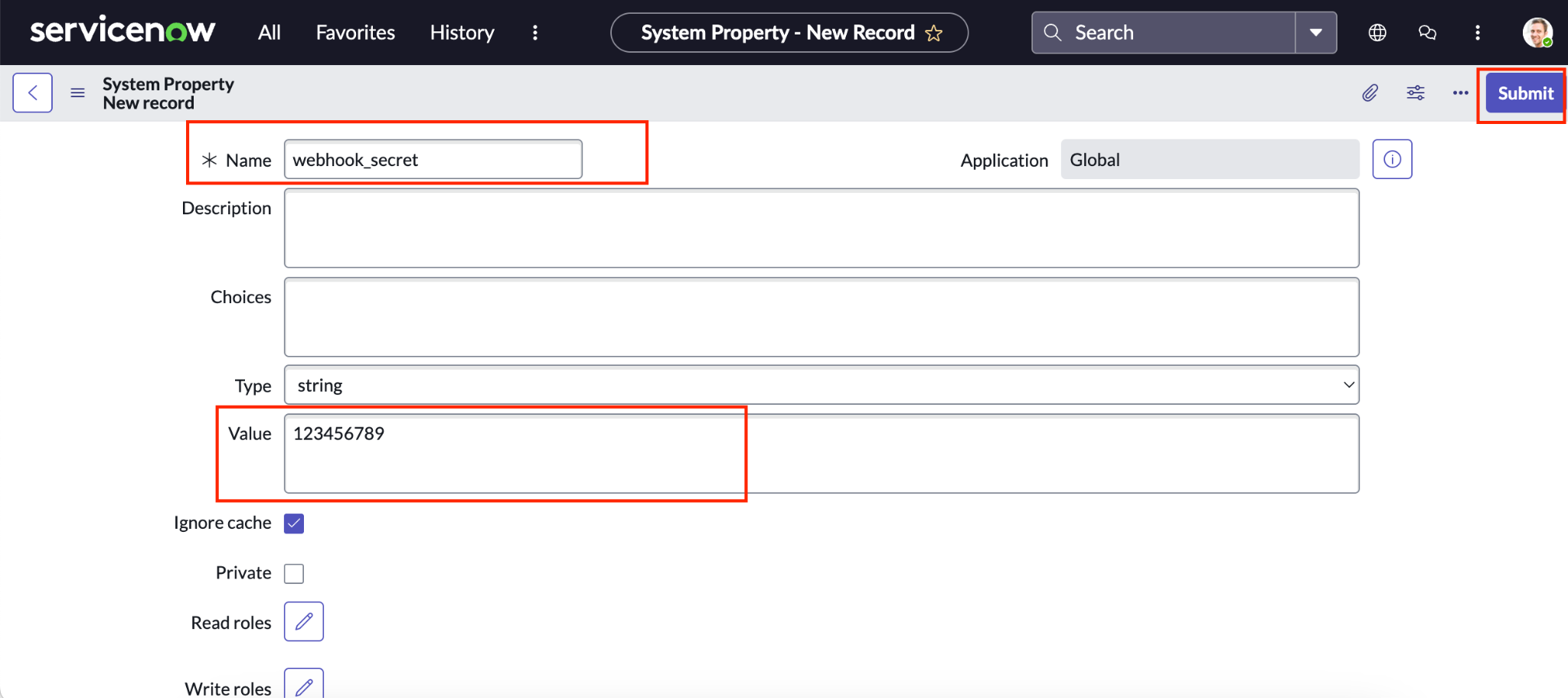
Füllen Sie die Felder für das neue ServiceNow-Systemattribut aus.
Webhook für Wissensentitäten erstellen
So erstellen Sie einen Webhook für ServiceNow-Wissensentitäten:
Rufen Sie Ihre ServiceNow-Instanz mit einem Konto mit Administratorrolle auf und klicken Sie auf Alle > Systemdefinition > Geschäftsregeln.
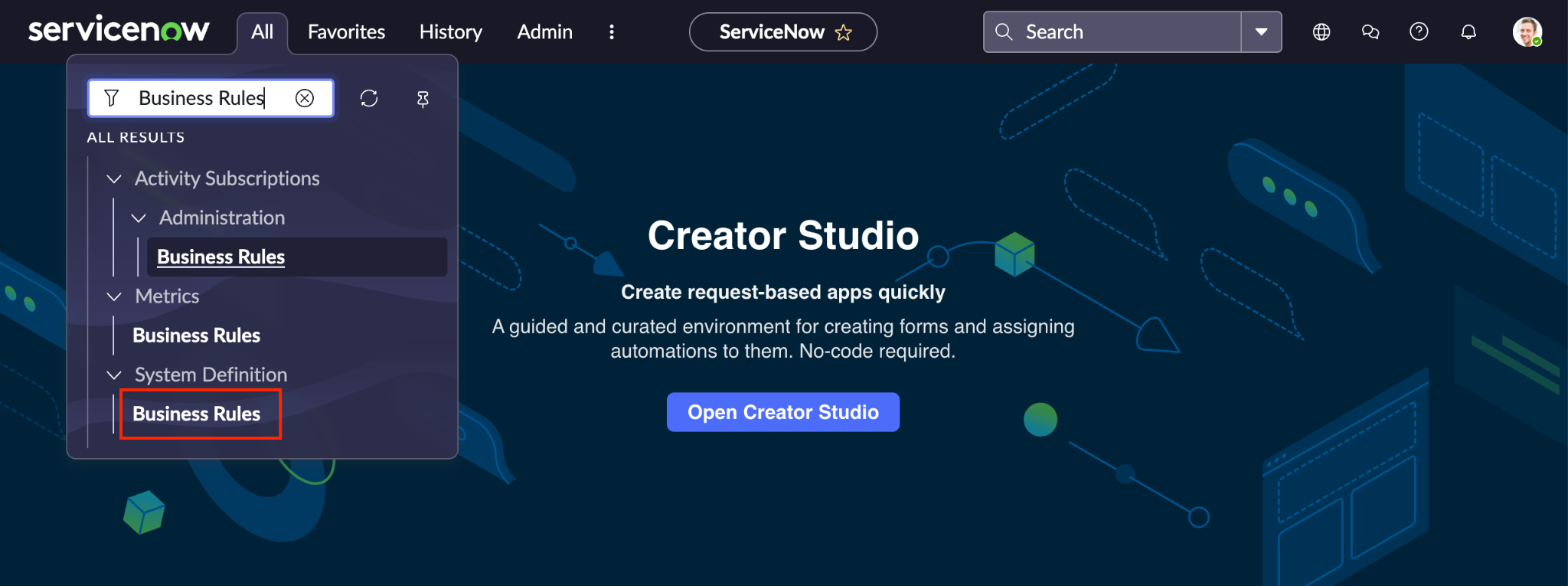
ServiceNow-Geschäftsregeln ansehen. Klicken Sie auf Neu, um eine neue Geschäftsregel zu erstellen.
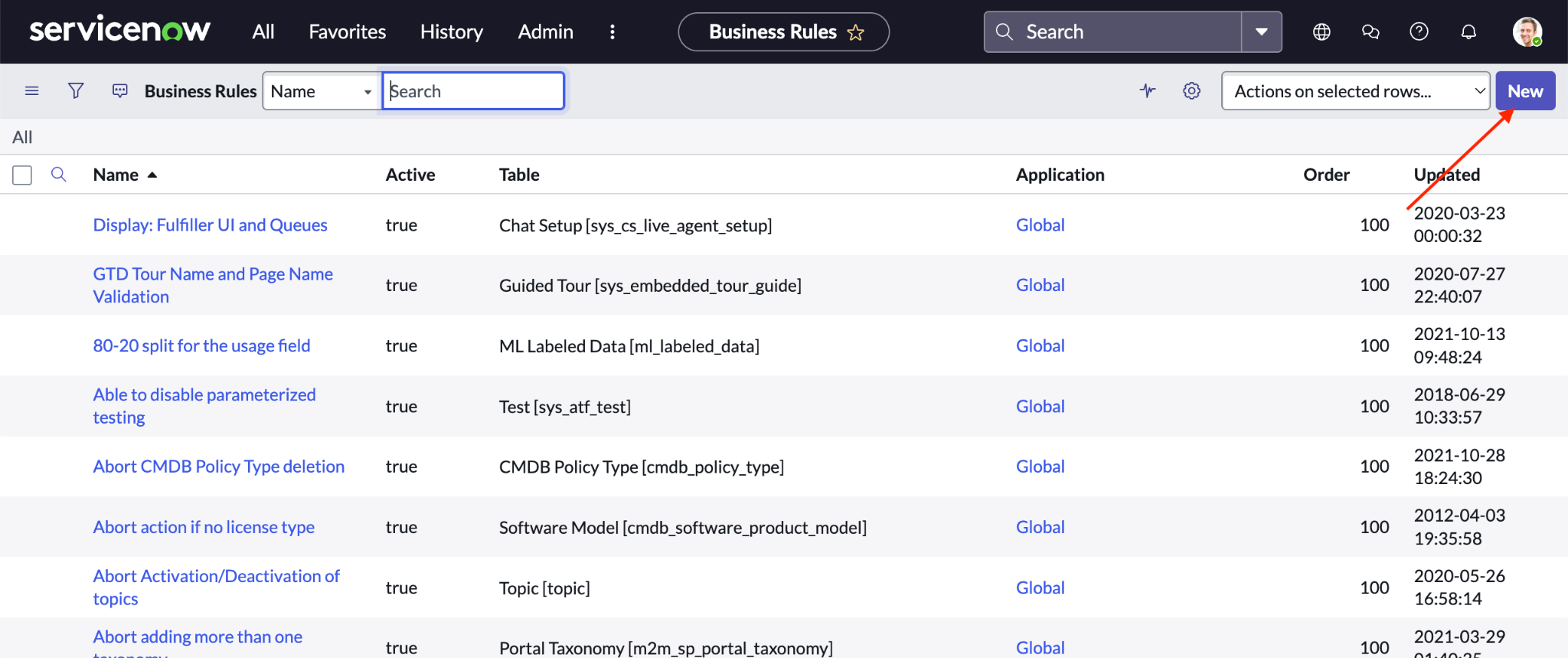
Erstellen Sie eine neue ServiceNow-Geschäftsregel. Füllen Sie die Felder für den Webhook aus.
Geben Sie unter Name einen aussagekräftigen Namen ein, z. B.
Knowledge webhook.Wählen Sie Erweitert aus.
Wählen Sie unter Tabelle die Option Wissen [kb_knowledge] aus.
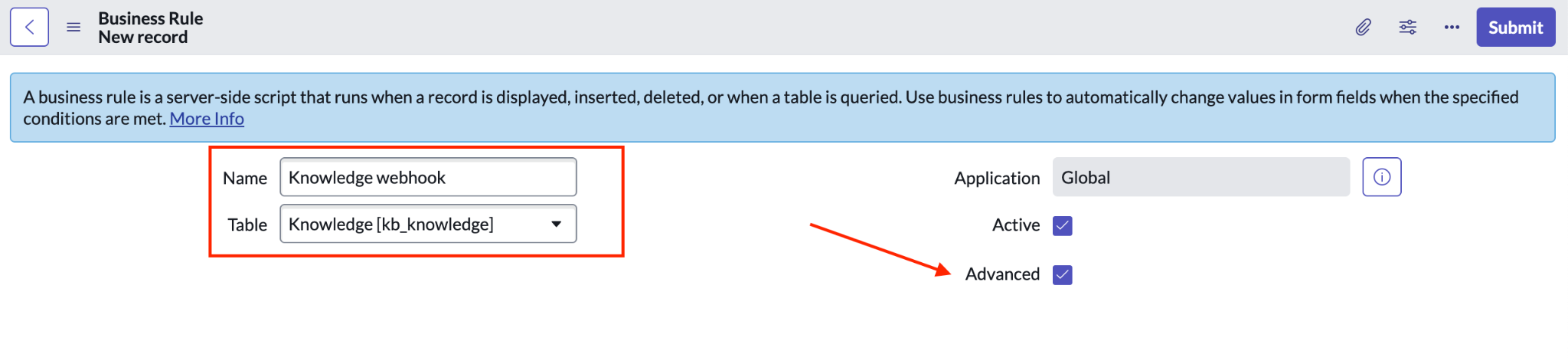
Felder für den Webhook für Wissensentitäten ausfüllen Klicken Sie auf Wann soll die Ausführung erfolgen?.
Wählen Sie unter Wann die Option Vorher aus.
Wählen Sie Einfügen, Aktualisieren und Löschen aus.
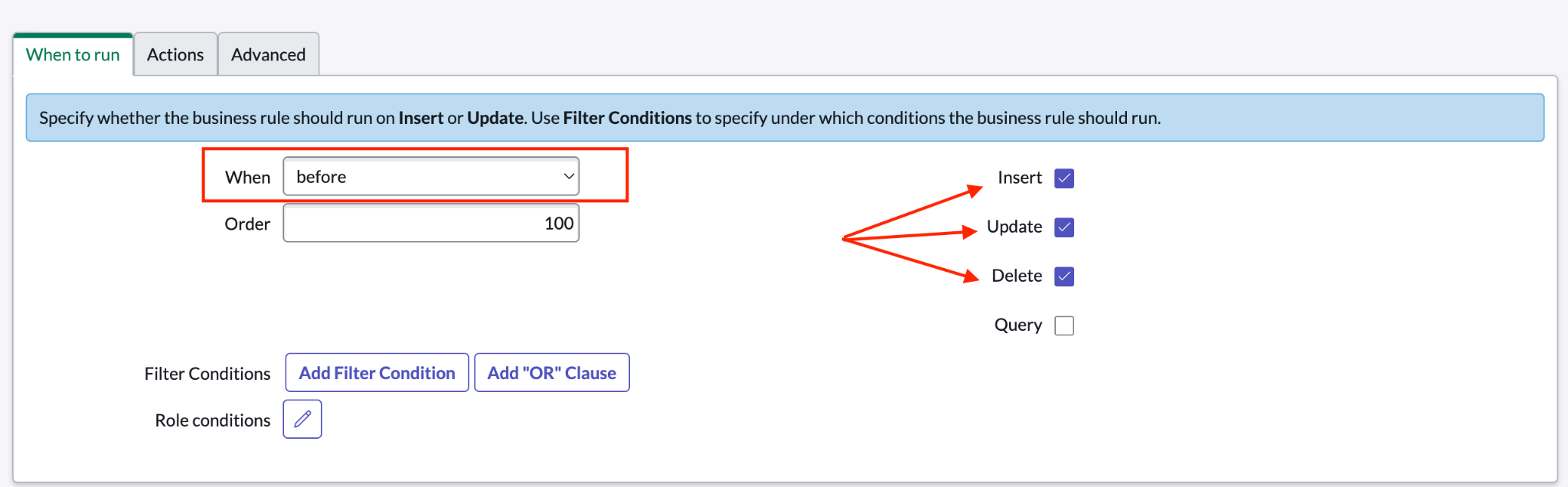
Geben Sie an, wann der Webhook für Wissensentitäten ausgeführt werden soll. Klicken Sie auf Erweitert.
Fügen Sie den folgenden Code in das Feld Script ein und ersetzen Sie den Endpunktwert durch die Webhook-Benachrichtigungs-URL, die beim Aktivieren der Echtzeitsynchronisierung für den Gemini Enterprise-Connector angegeben wurde:
(function executeRule(current, previous /*null when async*/) { var request = new sn_ws.RESTMessageV2(); request.setEndpoint('WEBHOOK_NOTIFICATION_URL'); request.setHttpMethod('POST'); var token = gs.getProperty('webhook_secret'); var requestBody = "{\"sys_id\":\"" + current.sys_id + "\",\"entity\":\"" + "knowledge" + "\",\"operation\":\"" + current.operation() + "\"}"; request.setRequestHeader("Accept","application/json"); request.setRequestHeader('Content-Type','application/json'); request.setRequestBody(requestBody); var signature = SncAuthentication.encode(requestBody, token, "HmacSHA256"); request.setRequestHeader("X-Hub-Signature", 'sha256=' + signature); var response = request.execute(); gs.log(response.getBody()); })(current, previous);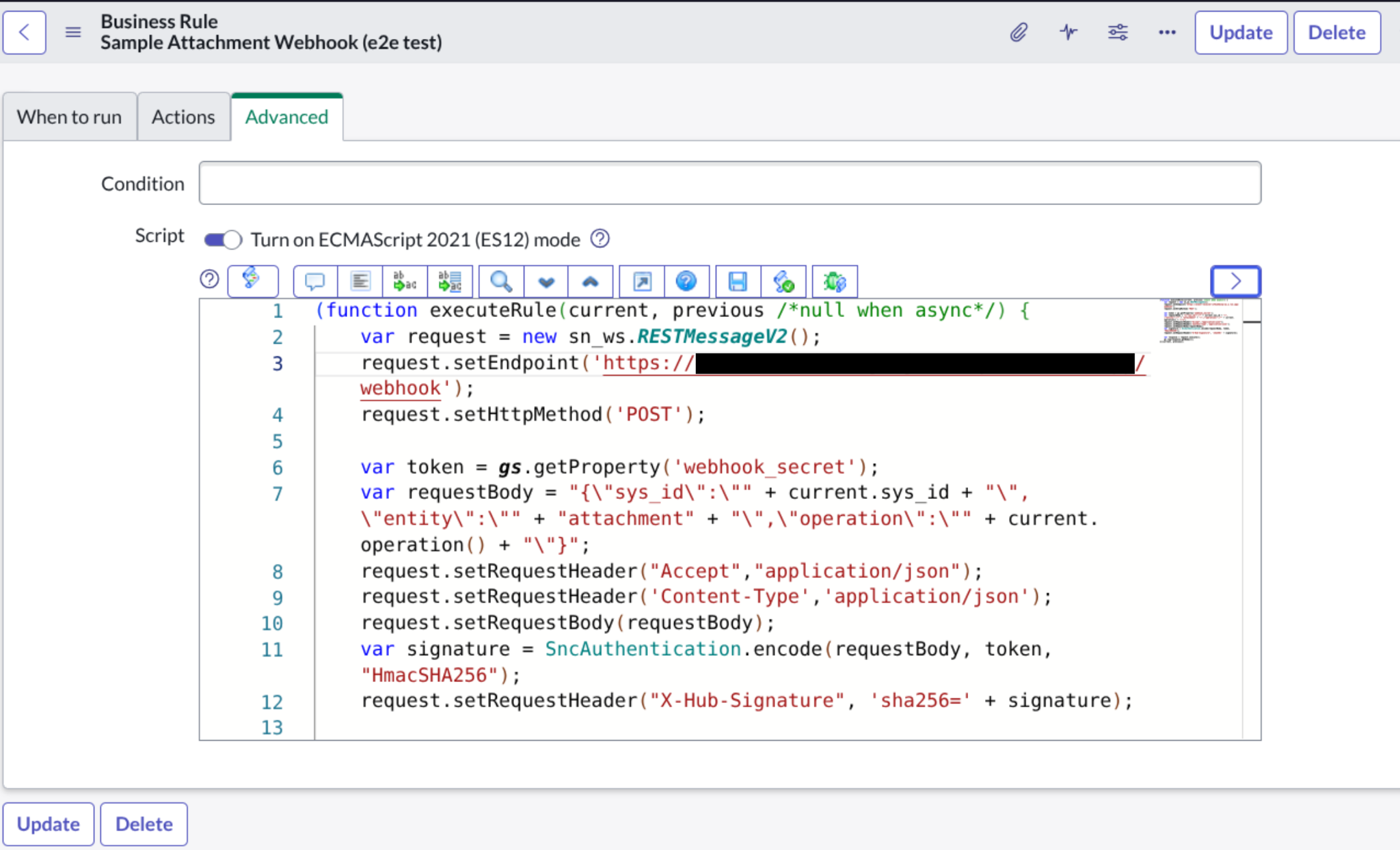
Geben Sie das bereitgestellte Skript ein. Klicken Sie auf Senden.
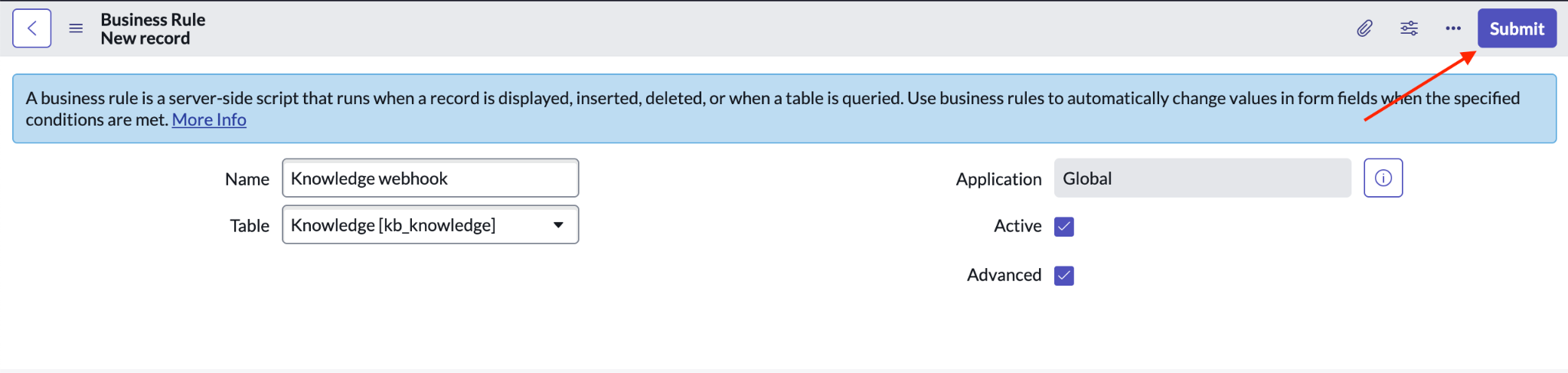
Reichen Sie Ihre neue Geschäftsregel ein.
Webhook für Katalogentitäten erstellen
So erstellen Sie einen Webhook für ServiceNow-Katalogentitäten: Folgen Sie der Anleitung unter Webhook für Wissensentitäten erstellen. Beachten Sie dabei jedoch die folgenden Unterschiede:
Wählen Sie beim Erstellen einer neuen Geschäftsregel für Tabelle die Option Katalogelement [sc_cat_item] aus.
Fügen Sie auf dem Tab Erweitert für Script den folgenden Code ein und ersetzen Sie den Endpunktwert durch die Webhook-Benachrichtigungs-URL, die beim Aktivieren der Echtzeitsynchronisierung für den Gemini Enterprise-Connector angegeben wurde:
(function executeRule(current, previous /*null when async*/) { var request = new sn_ws.RESTMessageV2(); request.setEndpoint('WEBHOOK_NOTIFICATION_URL'); request.setHttpMethod('POST'); var token = gs.getProperty('webhook_secret'); var requestBody = "{\"sys_id\":\"" + current.sys_id + "\",\"entity\":\"" + "catalog" + "\",\"operation\":\"" + current.operation() + "\"}"; request.setRequestHeader("Accept","application/json"); request.setRequestHeader('Content-Type','application/json'); request.setRequestBody(requestBody); var signature = SncAuthentication.encode(requestBody, token, "HmacSHA256"); request.setRequestHeader("X-Hub-Signature", 'sha256=' + signature); var response = request.execute(); gs.log(response.getBody()); })(current, previous);
Webhook für Vorfallentitäten erstellen
So erstellen Sie einen Webhook für ServiceNow-Vorfallsentitäten: Folgen Sie der Anleitung unter Webhook für Wissensentitäten erstellen. Beachten Sie dabei jedoch die folgenden Unterschiede:
Wählen Sie beim Erstellen einer neuen Geschäftsregel für Tabelle die Option Vorfall [incident] aus.
Fügen Sie auf dem Tab Erweitert für Script den folgenden Code ein und ersetzen Sie den Endpunktwert durch die Webhook-Benachrichtigungs-URL, die beim Aktivieren der Echtzeitsynchronisierung für den Gemini Enterprise-Connector angegeben wurde:
(function executeRule(current, previous /*null when async*/) { var request = new sn_ws.RESTMessageV2(); request.setEndpoint('WEBHOOK_NOTIFICATION_URL'); request.setHttpMethod('POST'); var token = gs.getProperty('webhook_secret'); var requestBody = "{\"sys_id\":\"" + current.sys_id + "\",\"entity\":\"" + "incident" + "\",\"operation\":\"" + current.operation() + "\"}"; request.setRequestHeader("Accept","application/json"); request.setRequestHeader('Content-Type','application/json'); request.setRequestBody(requestBody); var signature = SncAuthentication.encode(requestBody, token, "HmacSHA256"); request.setRequestHeader("X-Hub-Signature", 'sha256=' + signature); var response = request.execute(); gs.log(response.getBody()); })(current, previous);
Webhook für Anhangsentitäten erstellen
So erstellen Sie einen Webhook für ServiceNow-Anhangsentitäten: Folgen Sie der Anleitung unter Webhook für Wissensentitäten erstellen. Beachten Sie dabei jedoch die folgenden Unterschiede:
Wenn Sie eine neue Geschäftsregel erstellen, wählen Sie für Tabelle die Option Anhang [sys_attachment] aus.
Fügen Sie auf dem Tab Erweitert für Script den folgenden Code ein und ersetzen Sie den Endpunktwert durch die Webhook-Benachrichtigungs-URL, die beim Aktivieren der Echtzeitsynchronisierung für den Gemini Enterprise-Connector angegeben wurde:
(function executeRule(current, previous /*null when async*/) { var request = new sn_ws.RESTMessageV2(); request.setEndpoint('WEBHOOK_NOTIFICATION_URL'); request.setHttpMethod('POST'); var token = gs.getProperty('webhook_secret'); var requestBody = "{\"sys_id\":\"" + current.sys_id + "\",\"entity\":\"" + "attachment" + "\",\"operation\":\"" + current.operation() + "\"}"; request.setRequestHeader("Accept","application/json"); request.setRequestHeader('Content-Type','application/json'); request.setRequestBody(requestBody); var signature = SncAuthentication.encode(requestBody, token, "HmacSHA256"); request.setRequestHeader("X-Hub-Signature", 'sha256=' + signature); var response = request.execute(); gs.log(response.getBody()); })(current, previous);
Personalpool konfigurieren
Mit dem Personalpool können Sie Nutzer von externen Identitätsanbietern wie Azure oder Okta in der Google Cloud Console verwalten und authentifizieren. So konfigurieren Sie Ihren Personalpool und aktivieren die Web-App für einen nahtlosen Nutzerzugriff:
Erstellen Sie einen Personalpool auf Organisationsebene in Google Cloud , indem Sie der entsprechenden Einrichtungsanleitung folgen:
Konfigurieren Sie den Personalpool in Gemini Enterprise > Einstellungen für die Region, in der Sie Ihre App erstellen.
Nächste Schritte
Wenn Sie Ihren Datenspeicher an eine App anhängen möchten, erstellen Sie eine App und wählen Sie Ihren Datenspeicher aus. Folgen Sie dazu der Anleitung unter App erstellen.
Hier finden Sie eine Vorschau der Suchergebnisse nach der Erstellung der App und des Datenspeichers.
Informationen zum Aktivieren von Benachrichtigungen für den Datenspeicher finden Sie unter Benachrichtigungen für Drittanbieter-Datenspeicher konfigurieren.

